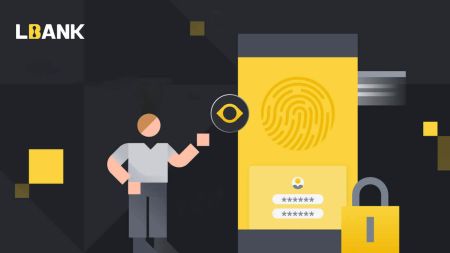Me pehea te Rehita me te Manatoko Kaute i runga i te LBank
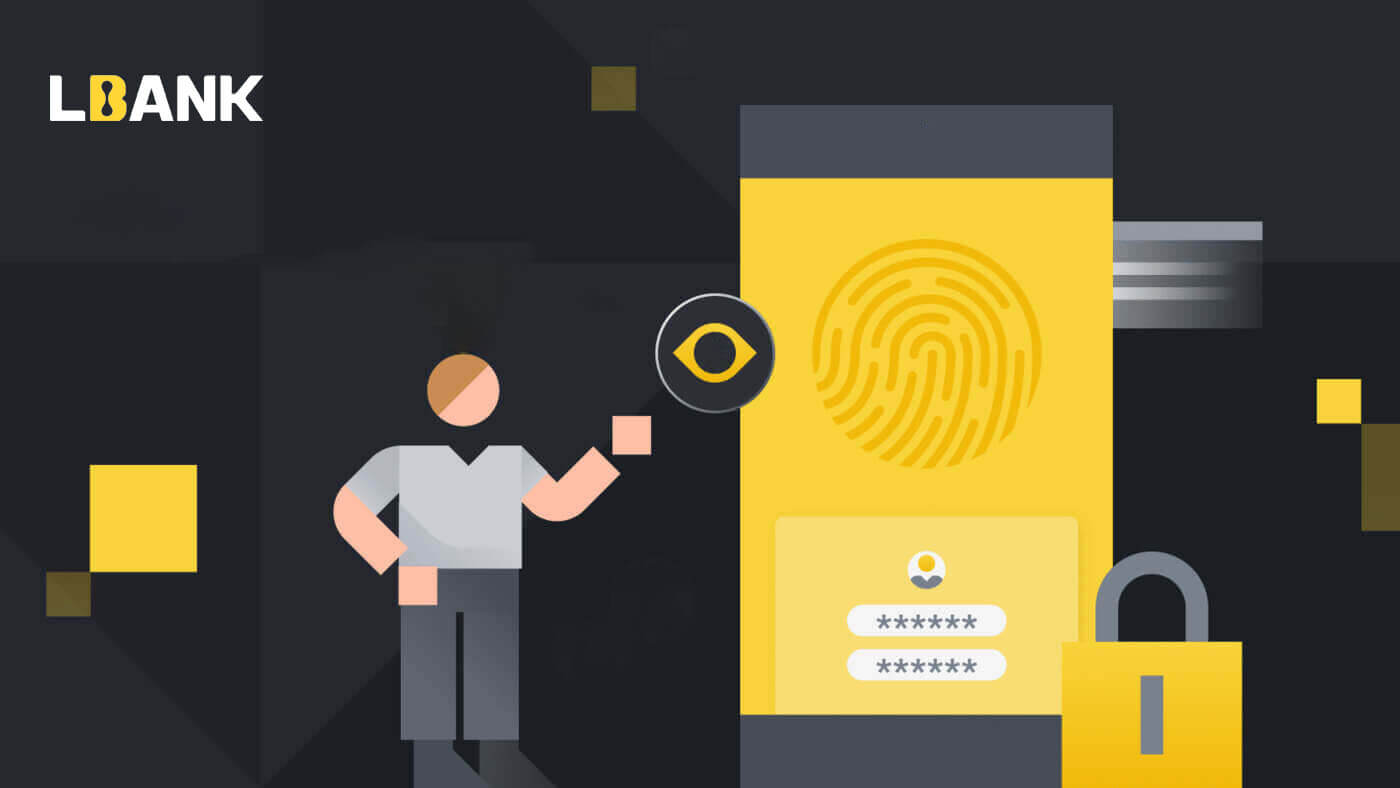
Me pehea te rehita i tetahi kaute ki LBank
Me pehea te Rēhita Pūkete LBank mā te whakamahi Pūkoro
Rēhita he Pūkete mā te LBank App
1. Whakatuwheratia te LBank App [ LBank App iOS ] ranei [ LBank App Android ] i tangohia e koe ka paato i te tohu tohu ka paato i te [Takiuru/Rehita] .
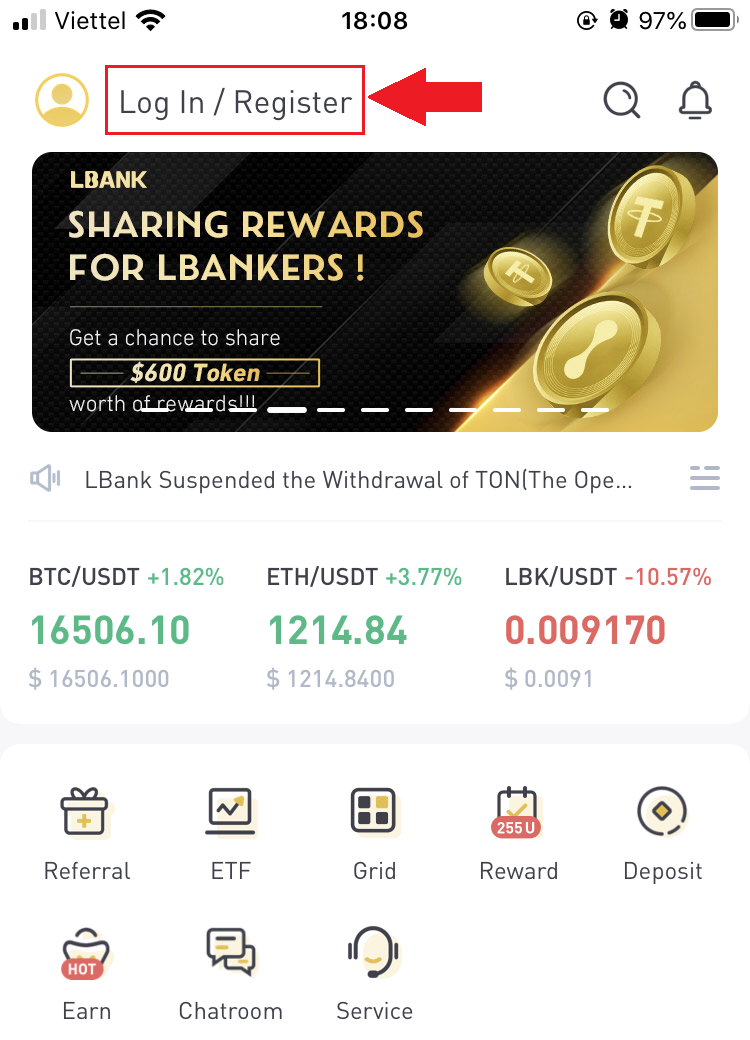
2. Paatohia te [Rehita] . Whakauruhia te [Tau waea] me te [Kupuhipa] ka whakamahia e koe mo to putea.

3. Whakaritehia to kupu huna, me te Waehere Powhiri (Kwhiria). Tirohia te pouaka i te taha o [Kua panui me te whakaae ki te Whakaaetanga Kaiwhakamahi LBank] ka paato i te [Rēhita] .
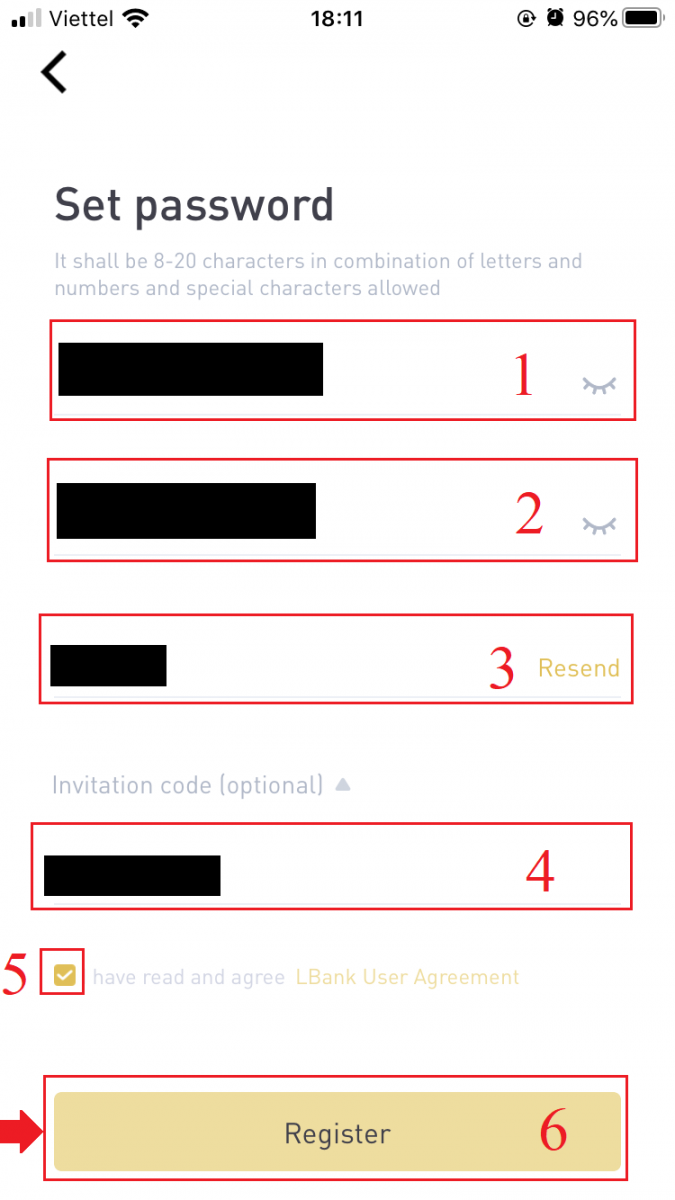
7. Kua oti to rehitatanga mo tetahi kaute.Inaianei ka taea e koe te takiuru ki te timata hokohoko!
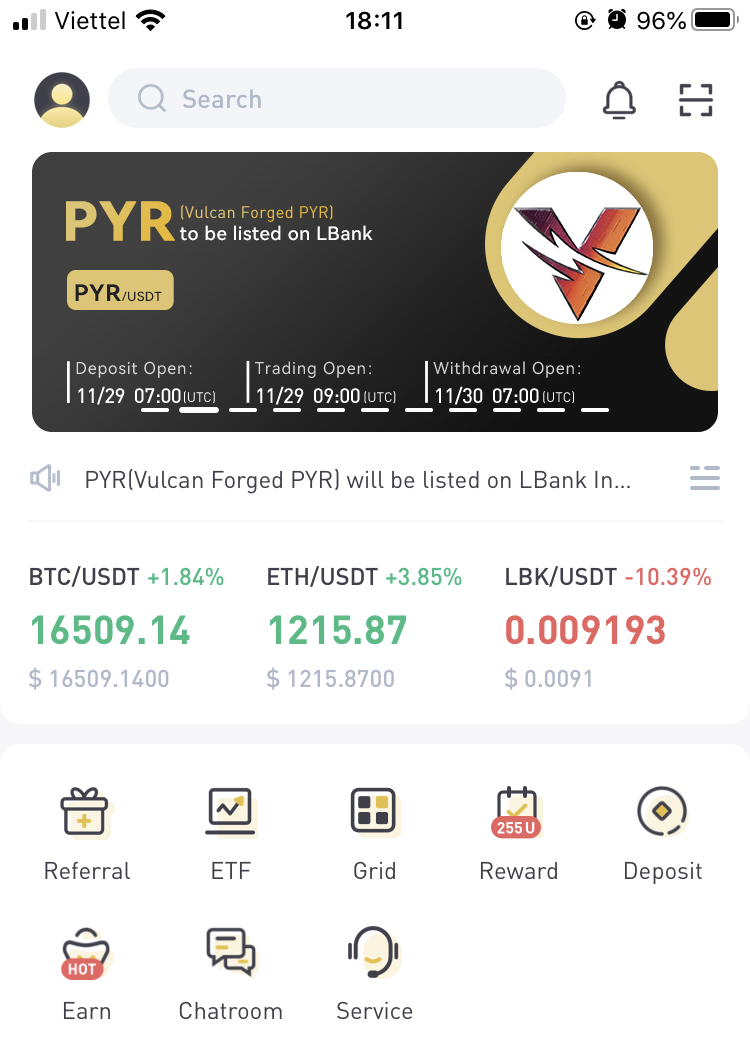
Tuhipoka:
Ka tino taunaki matou kia taea te whakamotuhēhēnga-rua (2FA) mo te haumarutanga o to putea. Kei te tautoko a LBank i a Google me SMS 2FA.
*I mua i to tiimata i te hokohoko P2P, me whakaoti e koe te Manatoko Tuakiri me te motuhēhēnga 2FA i te tuatahi.
Rēhita he Pūkete mā te Tukutuku Pūkoro
1. Hei rehita, tohua te tohu kei te kokonga matau o runga o te wharangi kaainga LBank .

2. Patohia te [Rēhita] .

3. Whakauruhia te [email address] me te [kupuhipa] ka whakamahia e koe mo to putea, me te [Waehere tono (he whiriwhiri)] . Tirohia te pouaka i te taha ki te [Kua panui me te whakaae ki te Whakaaetanga Kaiwhakamahi LBank] ka pato [Waitohu] .

4. Whakauruhia te [Waehere whakamana imeera] ka tukuna ki to imeera. Na ka paatohia [Tukua] .

5. Ka tukuna te waehere manatoko ki to Email.

6. Kua oti to rehitatanga mo tetahi kaute.Inaianei ka taea e koe te takiuru ki te timata hokohoko!

Me pehea te Rēhita Pūkete LBank mai i to PC
Rēhitahia he Kaute ki LBank me te imeera
1. Tuatahi, haere koe ki te paetukutuku o LBank , ka paato i te [Rehita] kei te kokonga matau o runga.
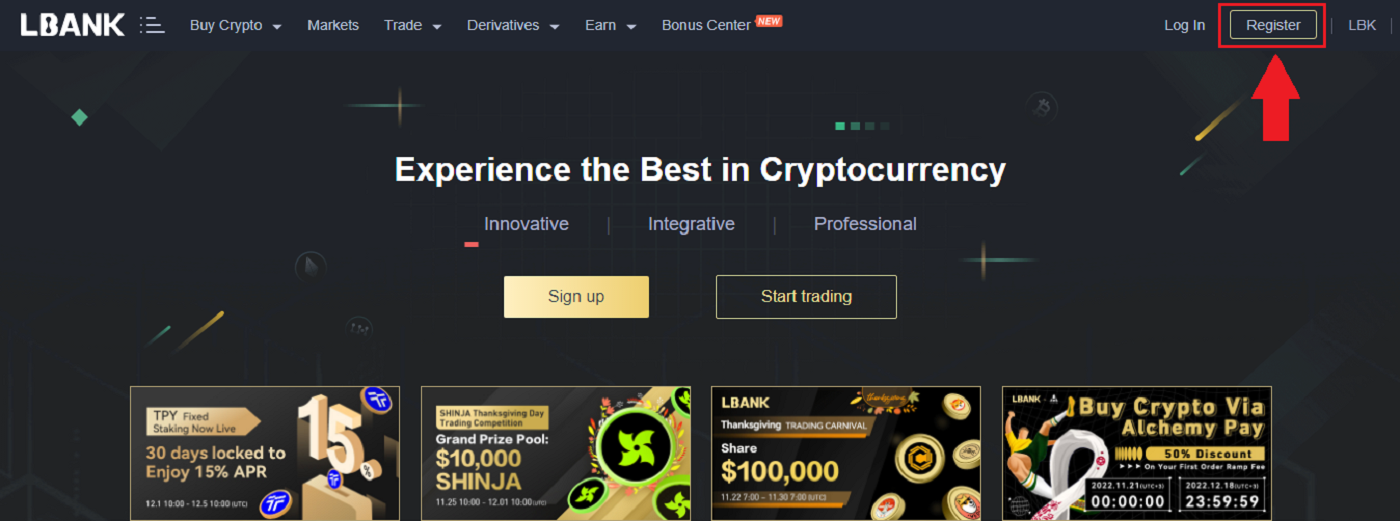
2. I muri i to whakatuwhera i te wharangi o te rehitatanga, uruhia to [Imeera] , whakaritea to kupu huna, pawhiria [I have read agreed to LBank Service Agreement] ka mutu to panui, ka paato i te [Rehita] .
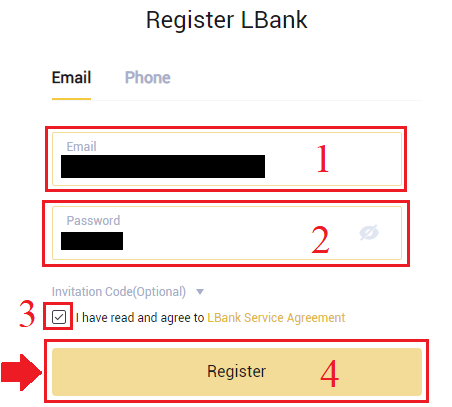
Kia maumahara: Ko to putea imeera kua rehitatia e hono tata ana ki to putea LBank, na koa me whakarite te haumarutanga me te whiriwhiri i tetahi kupuhipa kaha me te uaua kei roto nga reta, nama me nga tohu. Ka mutu, tuhia he rekoata tika mo nga kupuhipa mo te kaute imeera kua rehitatia me LBank. A kia ata pupuri.
3. Tomo[Waehere whakaū] i tukuna ki to Īmēra.
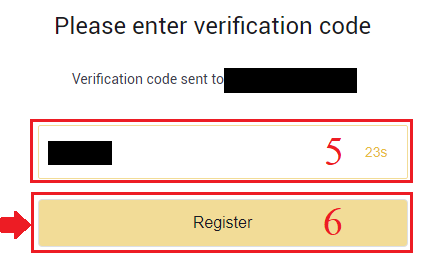
3. I muri i te whakaoti i nga hikoinga kotahi ki te rua, kua oti to rehitatanga kaute . Ka taea e koe te whakamahi i te turanga LBank me te Timata Hokohoko .
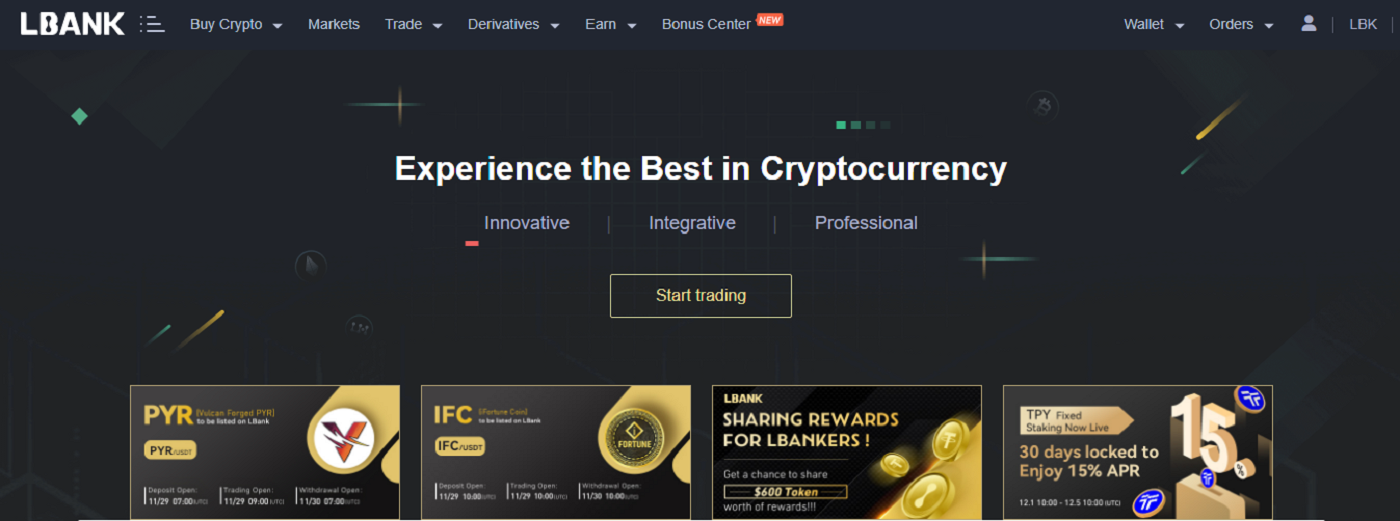
Rēhitahia he Pūkete ki LBank me te nama waea
1. Haere ki LBank ka paato i te [Rēhita] kei te kokonga matau o runga.
2. I te wharangi rehitatanga, whiriwhiria [Waehere whenua] , tomo i to [ Tau waea] , ka hanga he kupuhipa mo to putea. Na, panui me te whakaae ki nga Ture o te Ratonga ka paato i te [Rēhita] .
Tuhipoka :
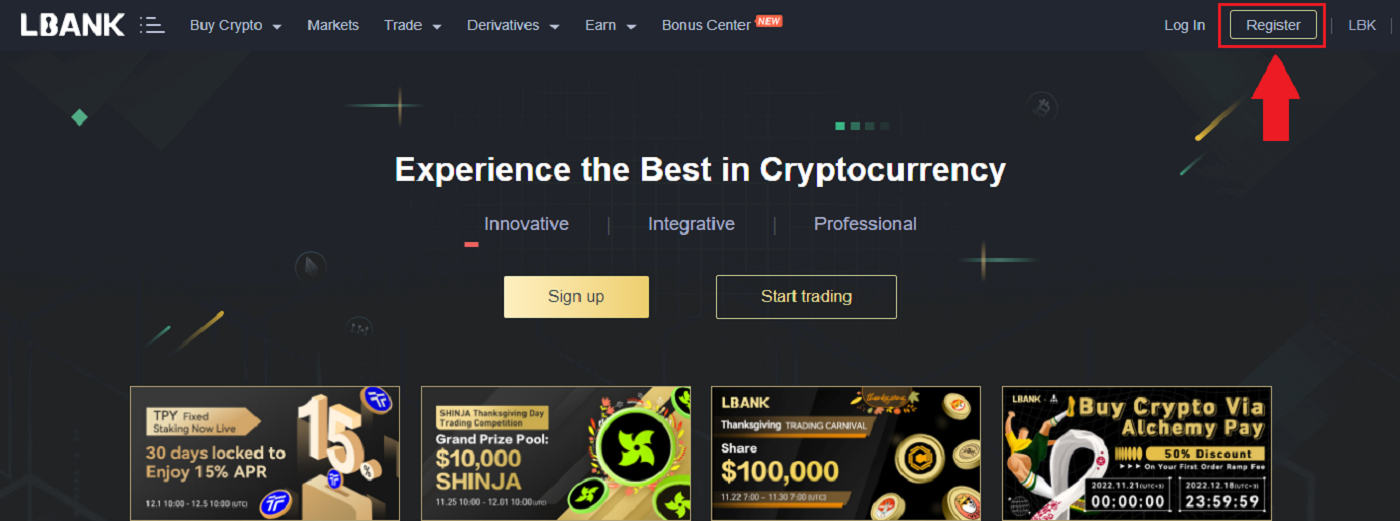
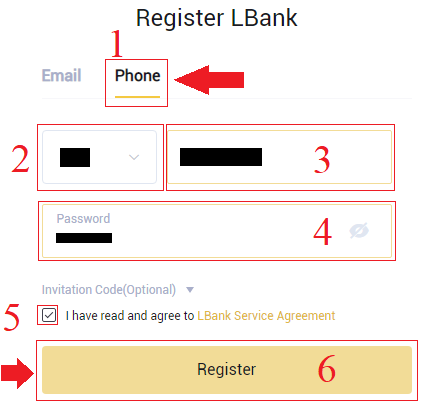
- Ko to kupuhipa he huinga o nga tau me nga reta. Kia 8 neke atu nga tohu, kia kotahi te reta KAUPAPA RUNGA, me te nama kotahi.
- Mena kua tukuna koe ki te rehita i runga i te LBank, kia whakakiia te waehere Powhiri tika (Kwhiria) ki konei.
3. Ka tukuna e te punaha he waehere whakamana ki to nama waea . Whakauruhia koa te waehere whakamana i roto i te 60 meneti.
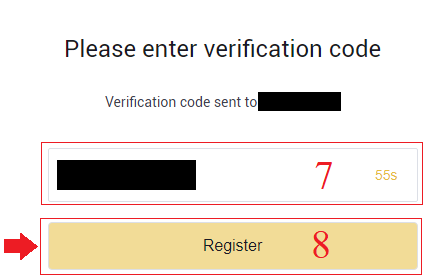
4. Tena koe, kua rehita pai koe ki LBank .
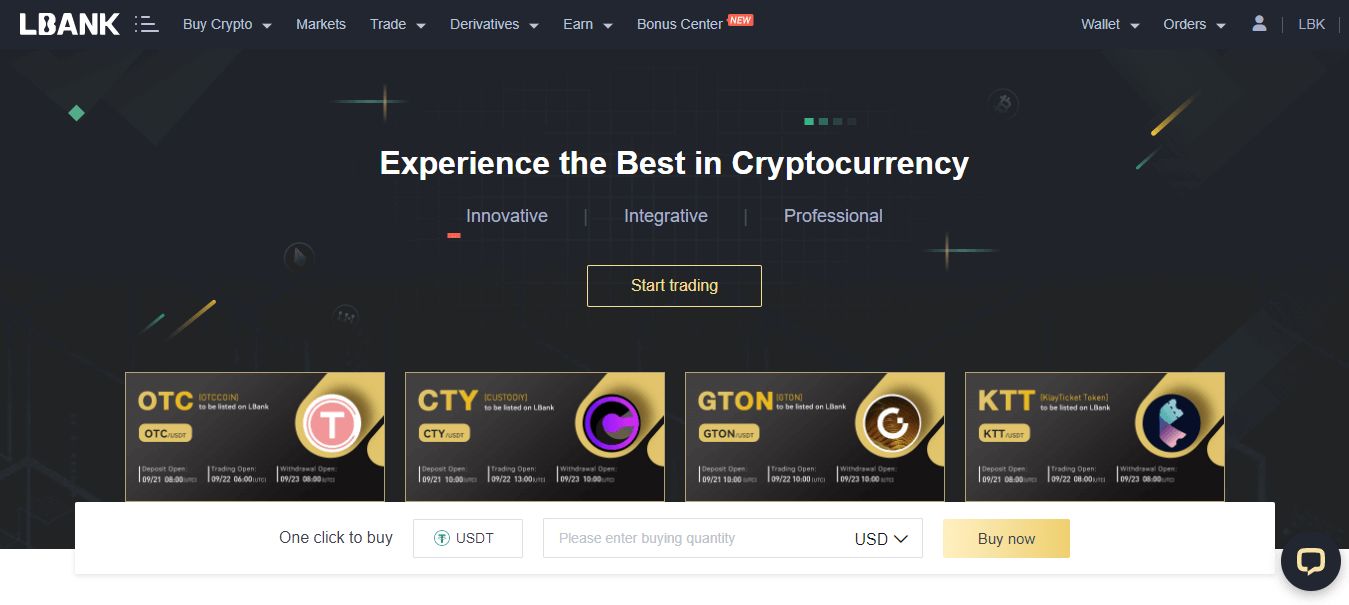
Tikiake me te Tāuta LBank App
Tikiake me te Tāuta LBank App iOS
1. Tikiake to tatou LBank App i App Store ranei pāwhiri LBank - Hokona Bitcoin Crypto2. Pāwhiritia [Tikina] .
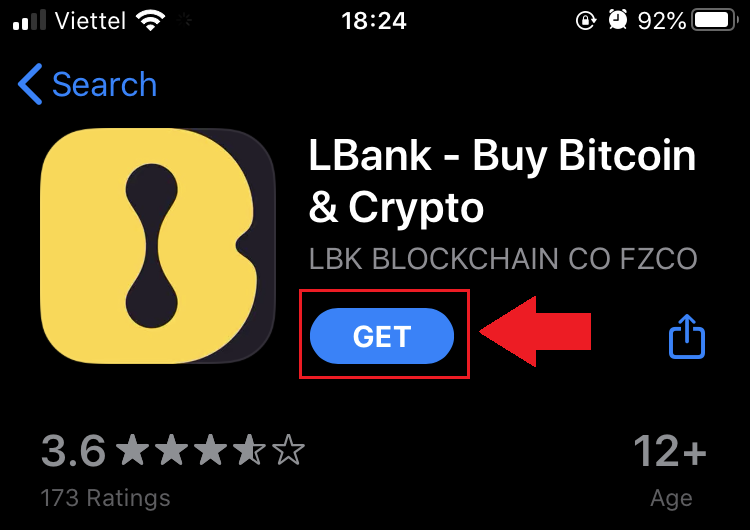
3. Tatari kia oti te whakaurunga. Na ka taea e koe te whakatuwhera i te taupānga ka haina ki runga i te LBank App.
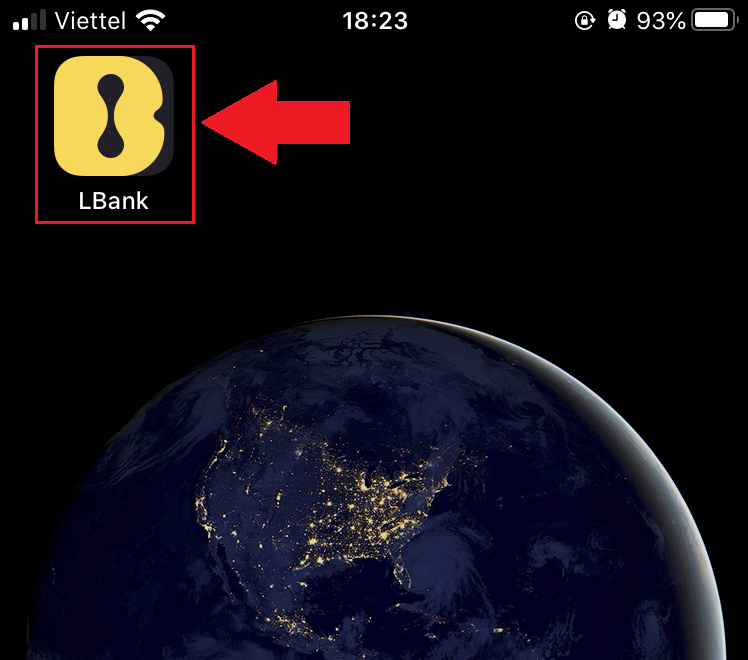
Tikiake me te Tāuta LBank App Android
1. Whakatuwheratia te App i raro nei i runga i to waea ma te panui LBank - Hokona Bitcoin Crypto .
2. Patohia te [Tāuta] kia oti te tango.
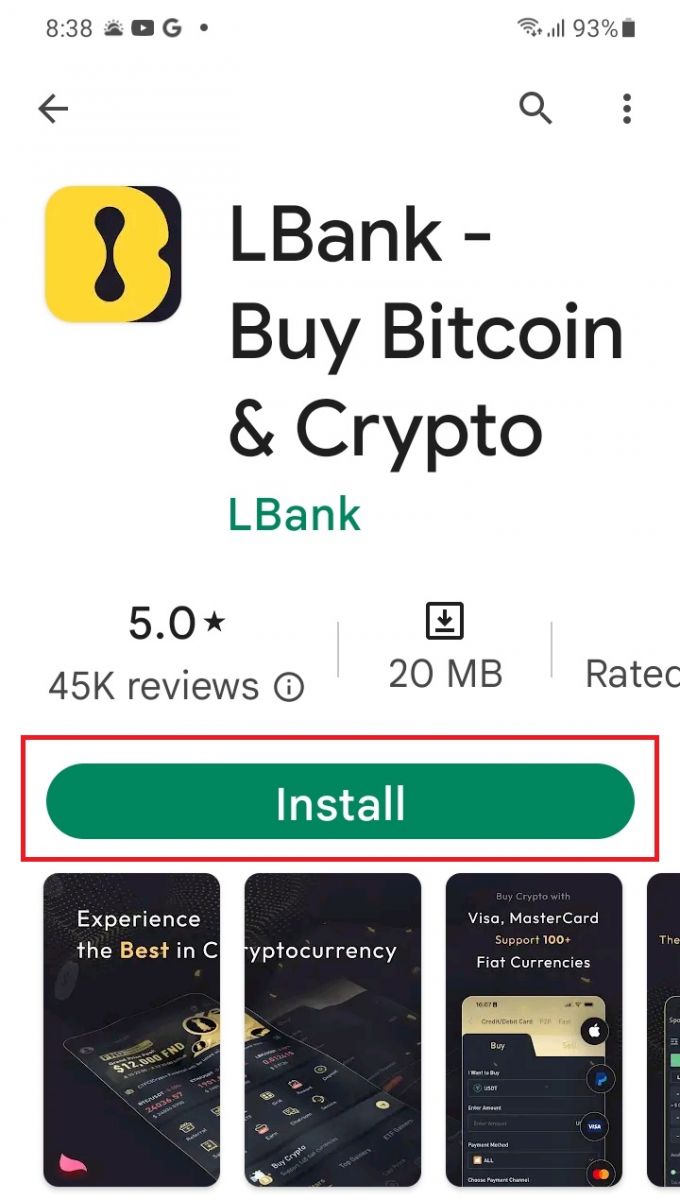
3. Whakatuwheratia te taupānga i tikina e koe ki te rehita i tetahi kaute ki LBank App.
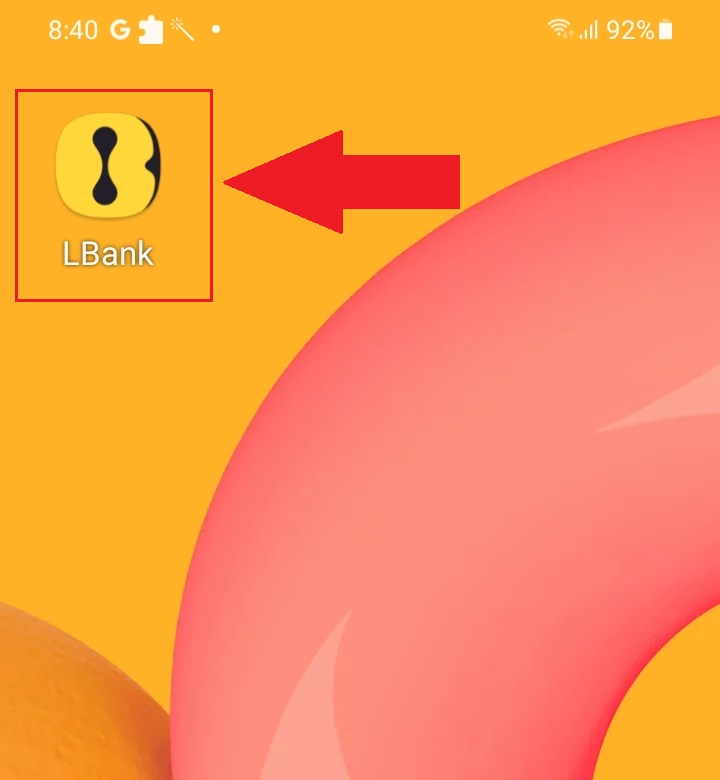
Pātai Auau (FAQ)
Ko te tango i te papatono ki te rorohiko, waea atamai ranei e hiahiatia ana?
Kao, kaore e tika. Me whakaoti noa te puka paetukutuku a te kamupene ki te rehita me te hanga i tetahi kaute takitahi.
Me pehea taku whakarereke i taku Pouaka Pouaka?
Mena ka hiahia koe ki te whakarereke i to imeera kaute, me tuku to putea i te Tiwhikete Taumata 2 mo nga ra 7 neke atu, katahi ka whakarite i nga korero e whai ake nei ka tuku atu ki te ratonga kaihoko:
- Whakaratohia kia toru nga whakaahua whakamana:
1. Te tirohanga o mua o te kaari ID/ uruwhenua (me whakaatu marama i o korero whaiaro)
2. Kaari ID/ uruwhenua whakamuri
3. E mau ana i te wharangi korero kaari ID/ uruwhenua me te pepa hainatanga, tuhia ki te pepa: Hurihia te pouaka pouaka xxx ki te pouaka pouaka xxx, LBank, o naianei (tau, marama, ra), hainatanga, me tino kitea nga korero o te whakaahua me te waitohu whaiaro. - Whakaahuatanga o te utu hou me te hitori tauwhitinga
- To wahitau imeera hou
Whai muri i te tuku tono, ka whakarereketia e te ratonga kaihoko te pouaka mēra i roto i te ra mahi kotahi, kia manawanui.
Mo te haumarutanga o to putea, i muri i te whakarereketanga o te pouaka mēra, ka kore to mahi tangohanga e waatea mo nga haora 24 (1 ra).
Mena kei a koe etahi raruraru, me waea atu ki te imeera whaimana a LBank: [email protected] , a ka hoatu e matou he ratonga pono, hoa, me te tere tonu mo koe. He mihi ano ki a koe kia uru mai koe ki te hapori Ingarihi ki te matapaki i nga take hou, (Waea Waea: https://t.me/LBankinfo .
Kaore e taea te whiwhi imeera mai i a LBank?
Tena koa whai i nga tikanga e whai ake nei:
- Tena koa manatokohia te kaute imeera kua rehitatia me te whakarite kia tika.
- Tena koa tirohia te kōpaki spam i te punaha imeera ki te rapu i te imeera.
- Whakamaaramahia te imeera LBank ki to tuumau imeera.
[email protected]
[email protected]
- Me mohio kei te mahi te kaihoko imeera.
- E taunaki ana kia whakamahia nga ratonga imeera rongonui penei i a Outlook me QQ. (Kāore i te tūtohutia te ratonga īmēra Gmail)
I te wa ano, nau mai ki te uru atu ki te hapori o LBank ki te matapaki i nga korero hou (Waea Waea) : https://t.me/LBankinfo .
Te wa mahi ratonga kiritaki ipurangi: 9:00AM - 21:00PM
Tono punaha: https://lbankinfo.zendesk.com/hc/zh-cn/requests/new
Imeera whaimana: [email protected]
Me pehea te Manatoko Kaute i runga i te LBank
Me pehea te Whakaoti Manatokotanga Tuakiri i runga i te Tukutuku LBank
1. I te whārangi kāinga, pāwhiritia te tohu kōtaha - [Haumarutanga].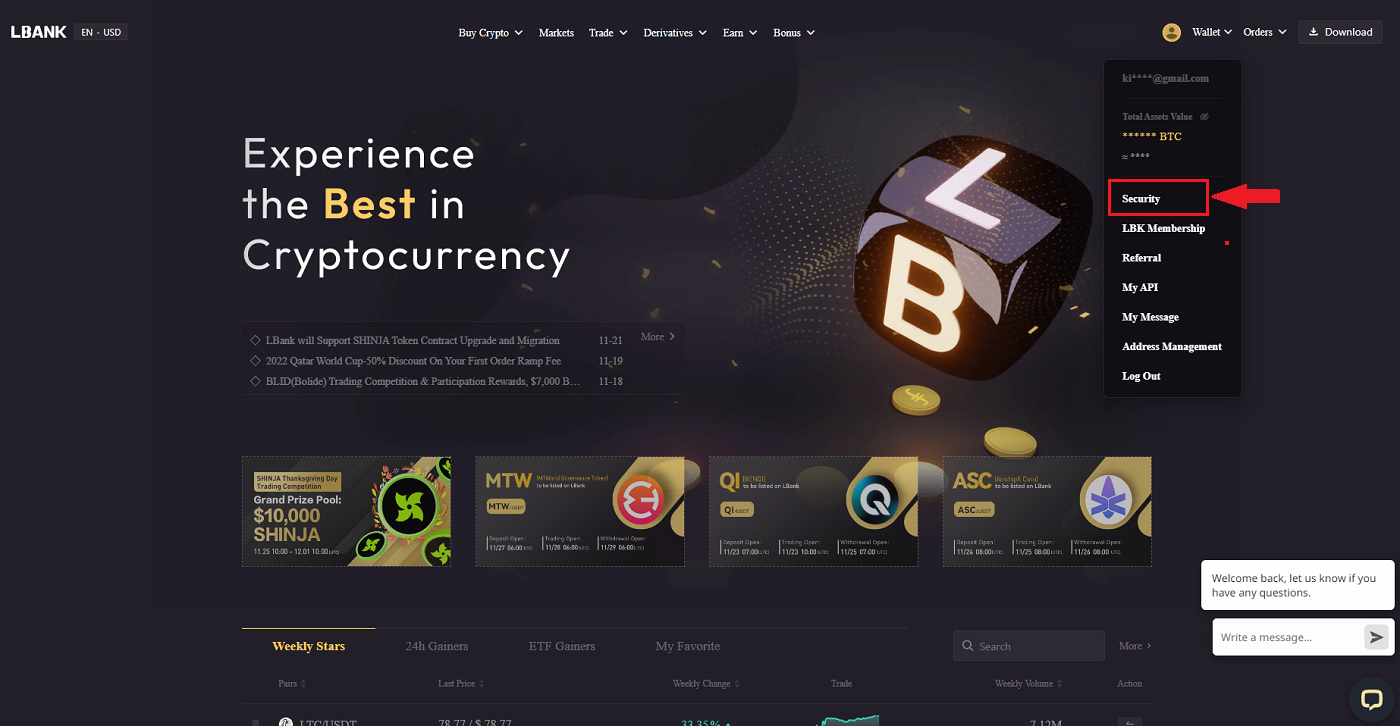
2. Kōwhiria te KYC ka paato i te [Verification].
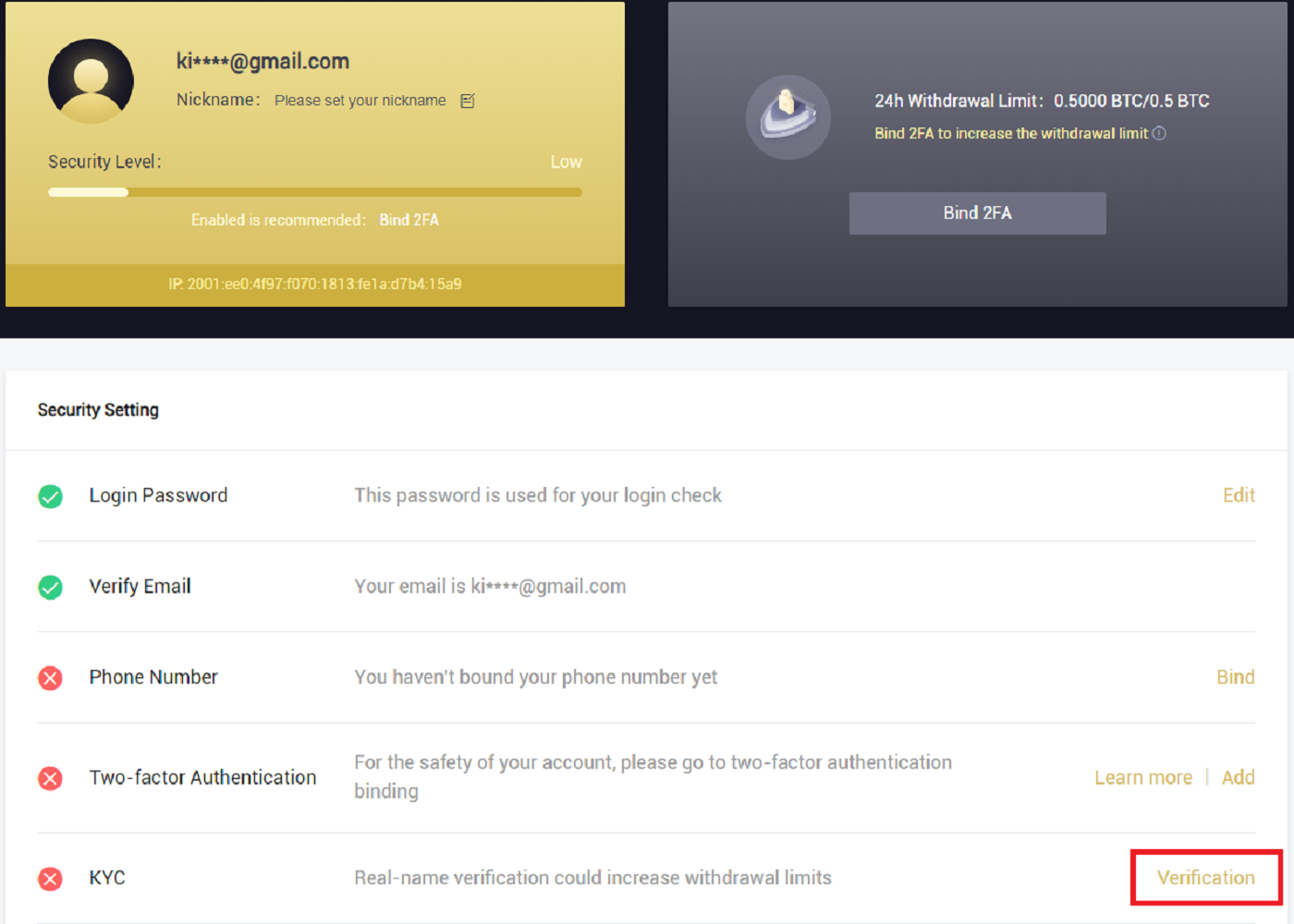
3. Whakakiia o korero whaiaro ina hiahiatia, ka paato i te [Next].
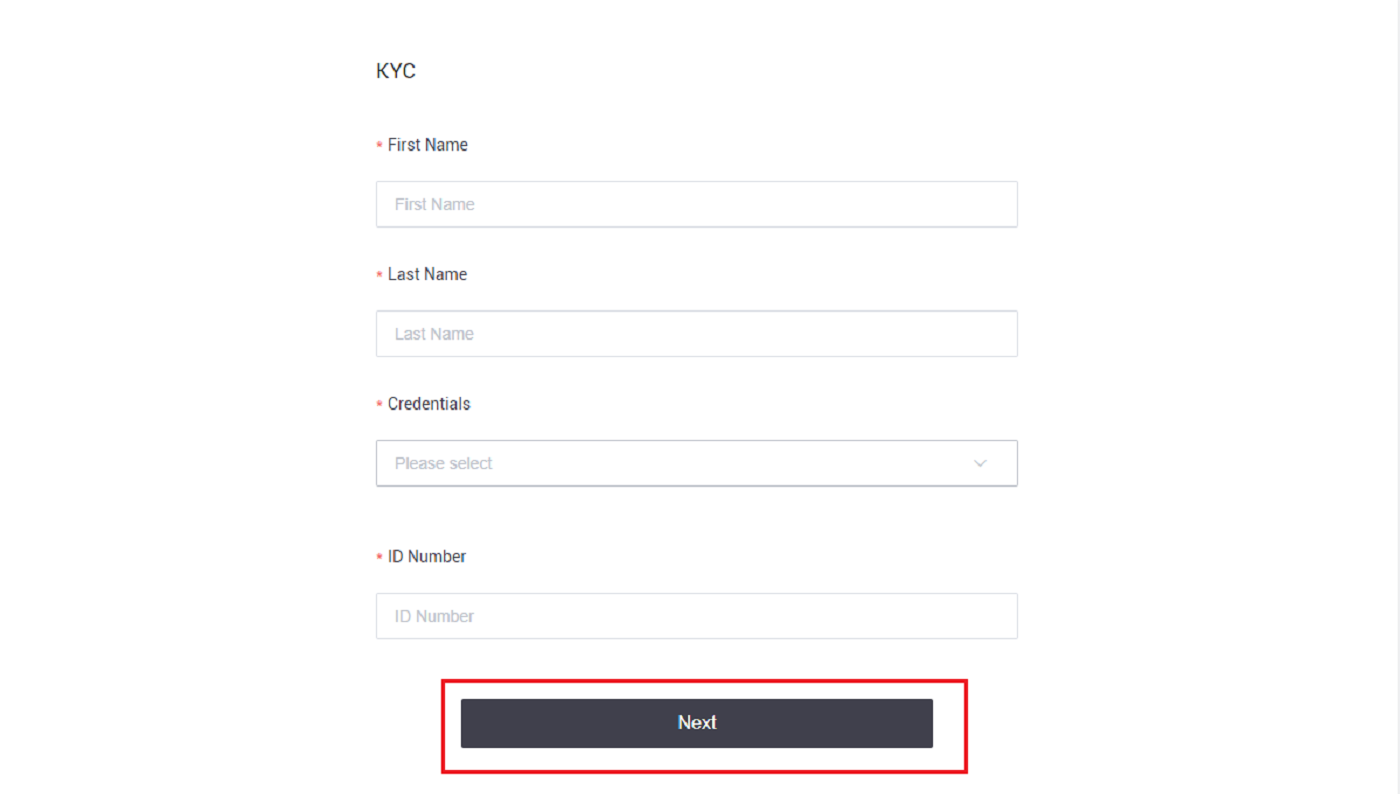
Tuhipoka: E toru nga momo ID whaiaro ka taea te whiriwhiri: Kaari ID, uruwhenua, me te raihana taraiwa.
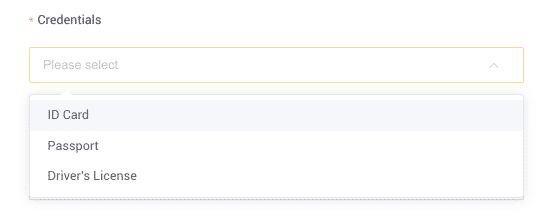
4. Paatohia te [Tukuna] i muri i te taapiri i nga rauemi e tika ana.
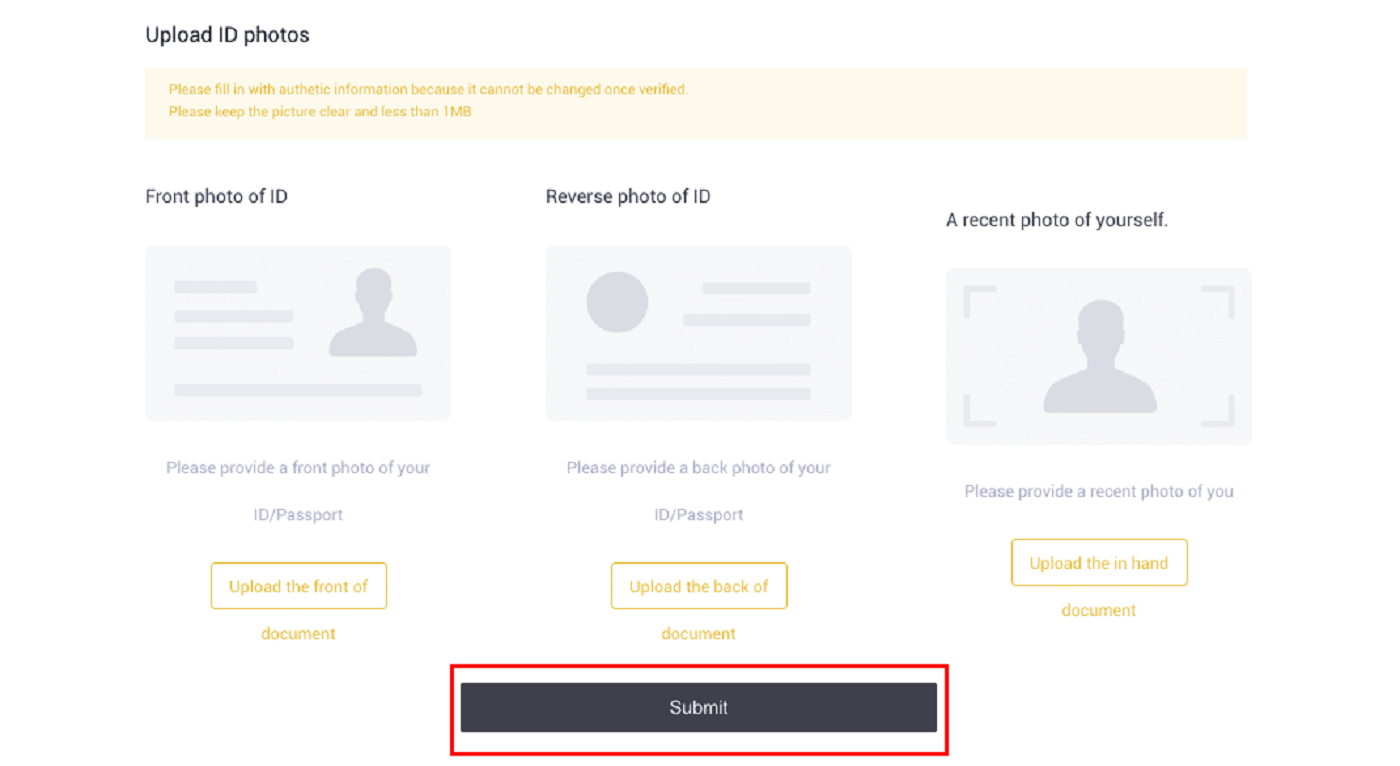
5. I muri i te tukunga, ka arotakehia o korero.
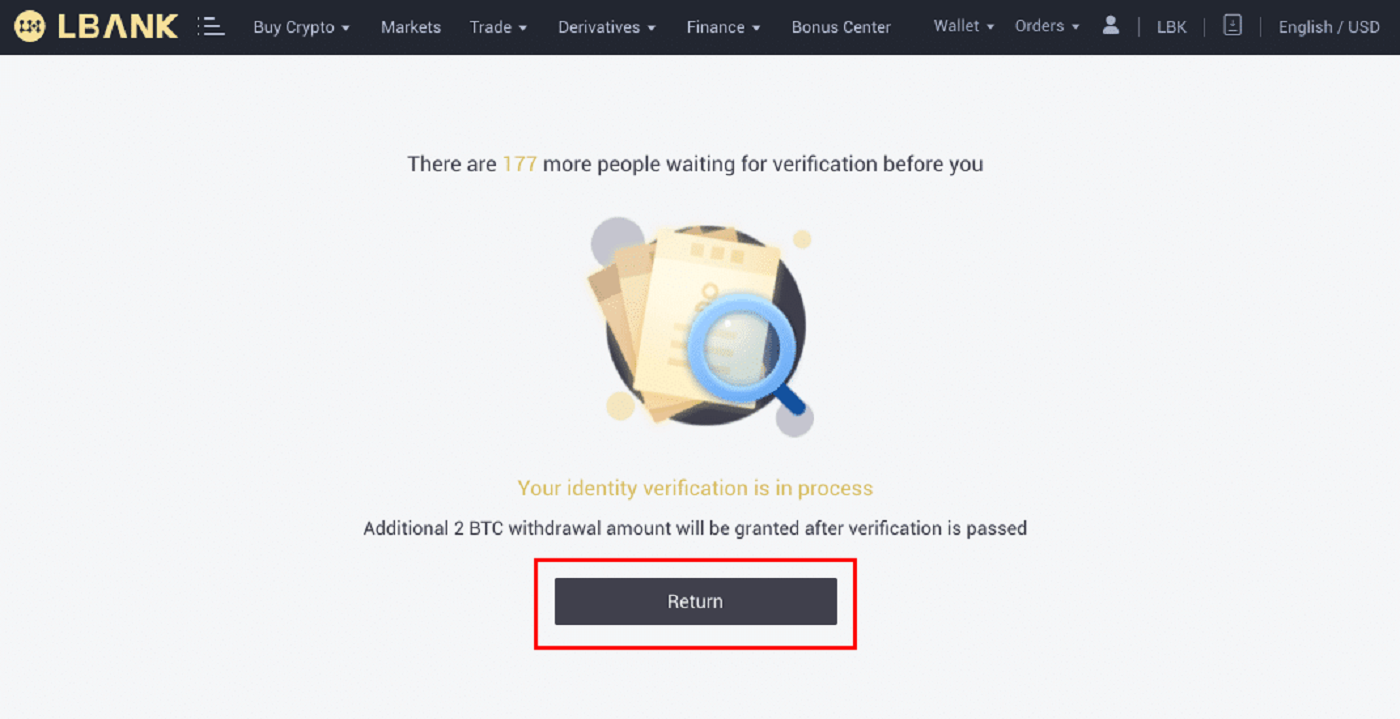
Tuhipoka: Ka taea te whai i te tukanga arotake i roto i [Haumarutanga] . Ka piki ake te nui o te haumarutanga e pa ana ki a koe.
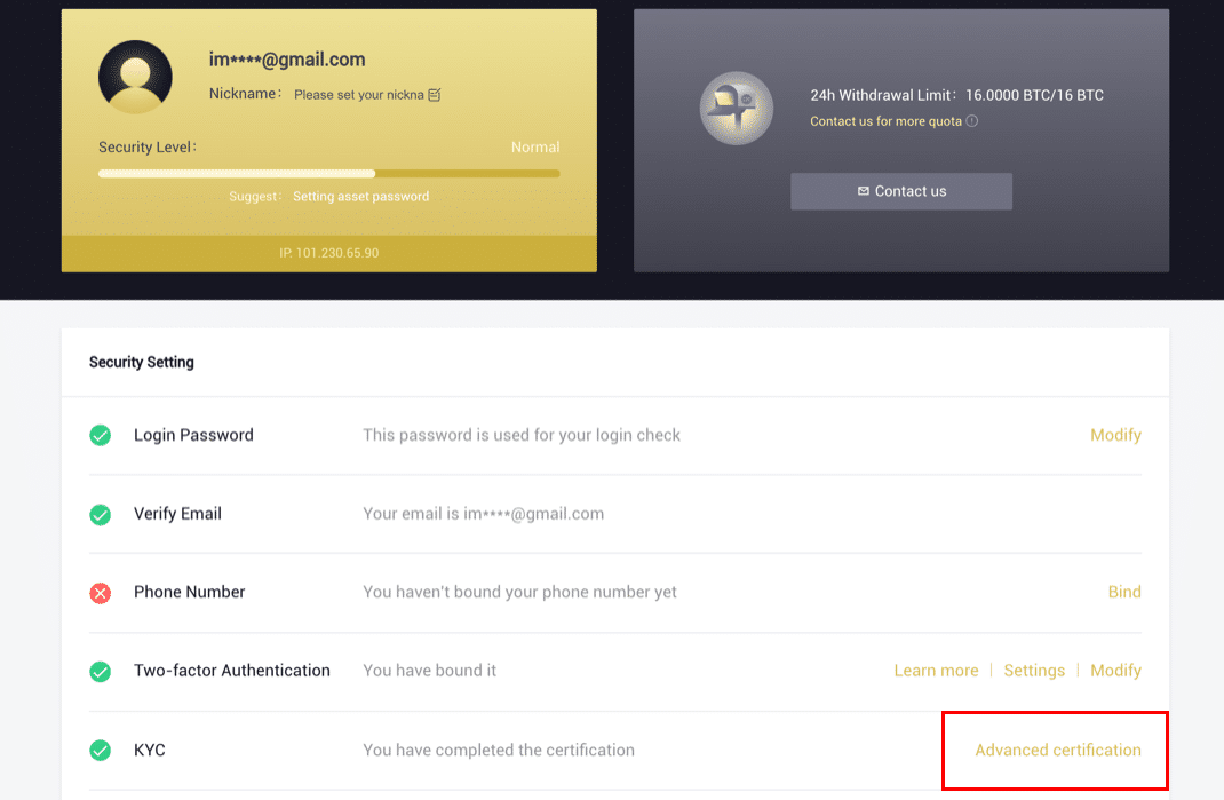
Me pehea te Whakaoti Manatokotanga Tuakiri i runga i te LBank App
1. Whakatuwheratia te taupānga LBank [ LBank App iOS ] ranei [ LBank App Android ], ka paato i te tohu kei te kokonga maui o runga.
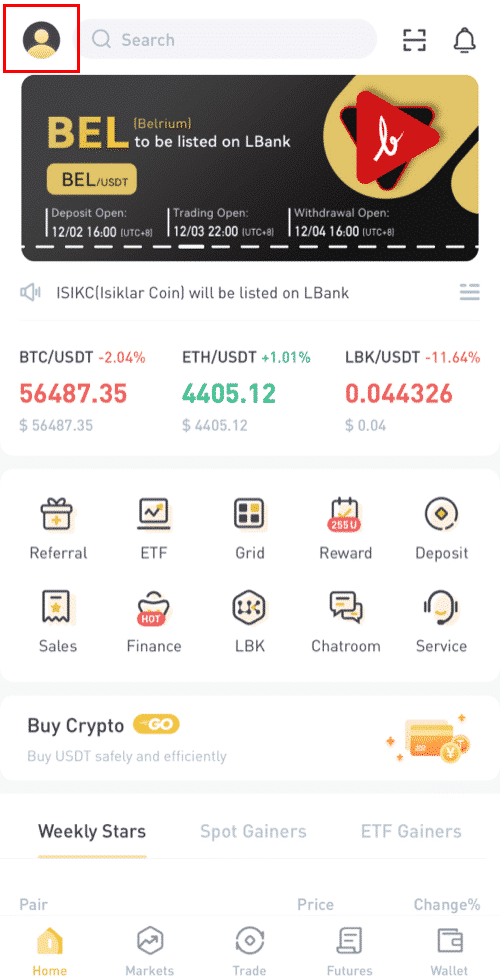
2. Patohia te [whakatika ID] .
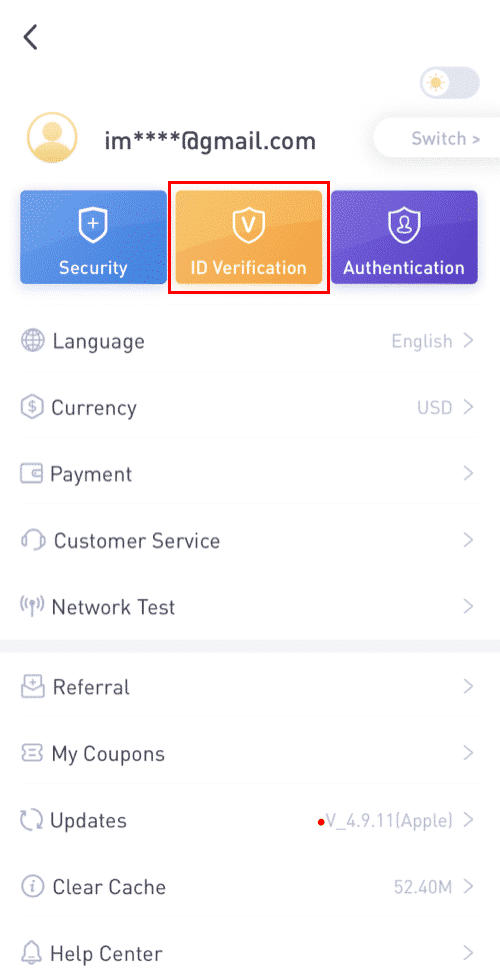
3. Whakakiia o korero whaiaro ina hiahiatia, ka paato i te [Next step].
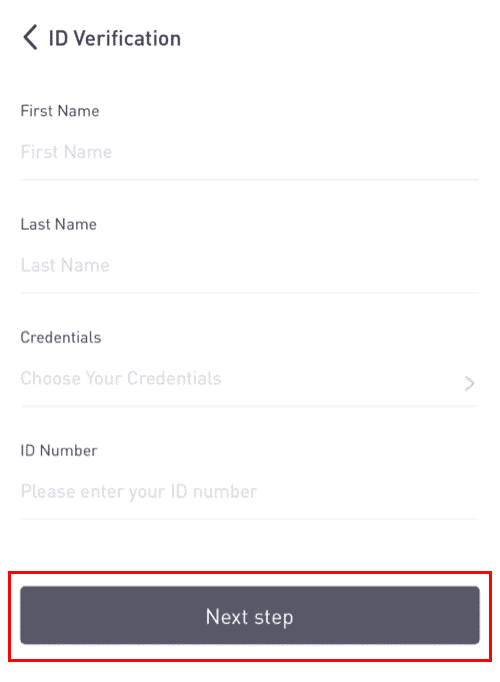
Tuhipoka: E toru nga momo tohu ka taea te manatoko.
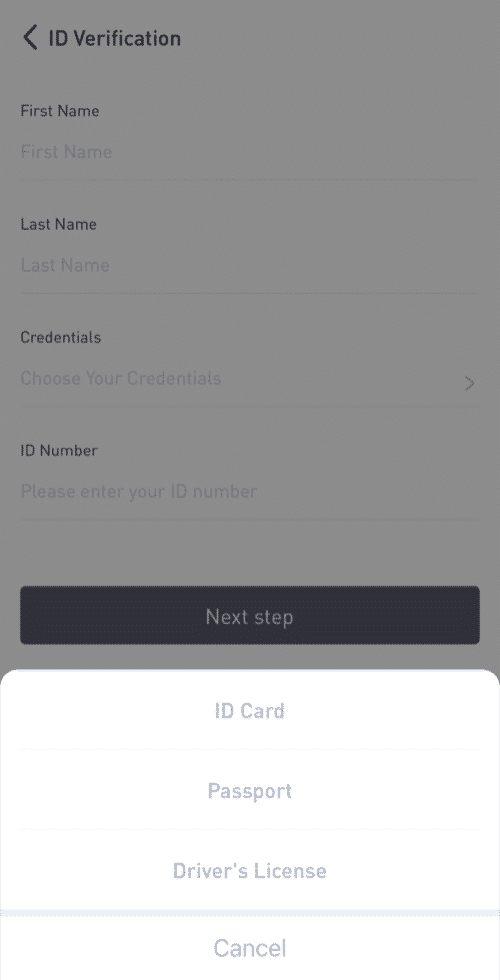
4. Tukuna nga rauemi ina hiahiatia ka paato i te [Tuku].
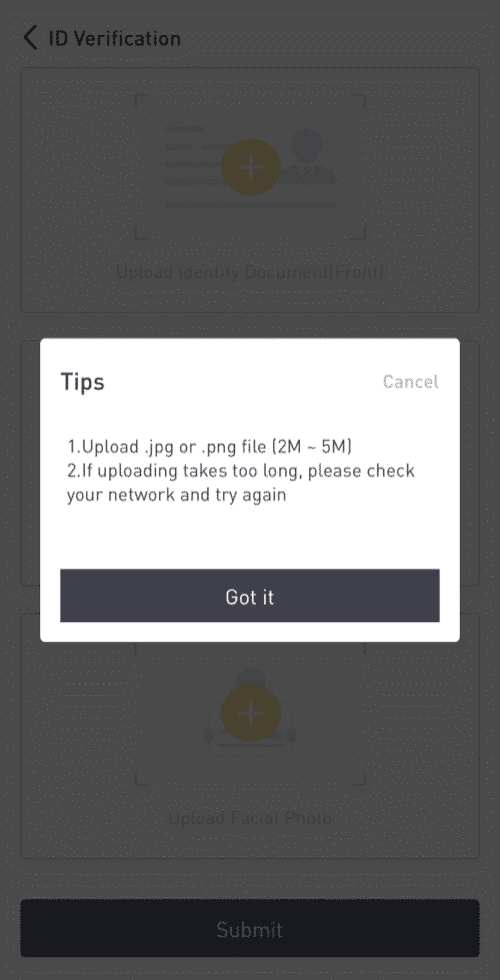
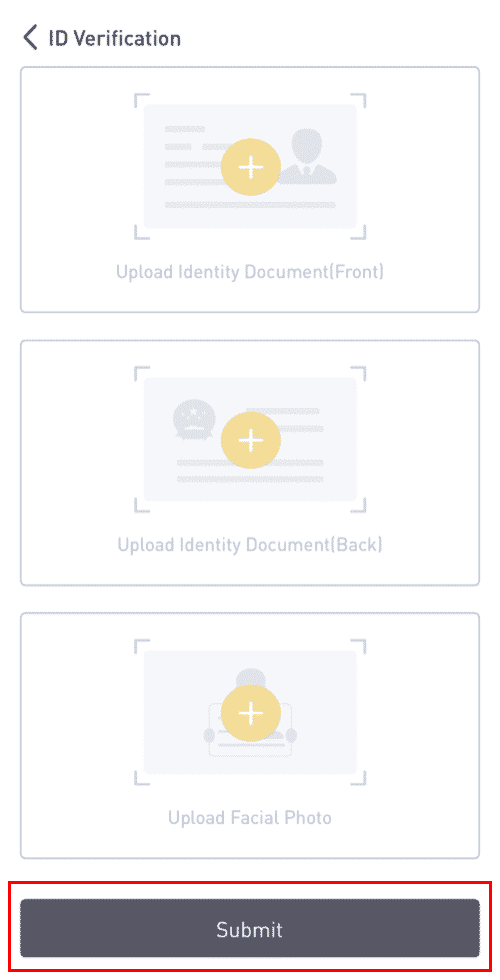
5. I muri i te tukunga, ka arotakehia o korero.
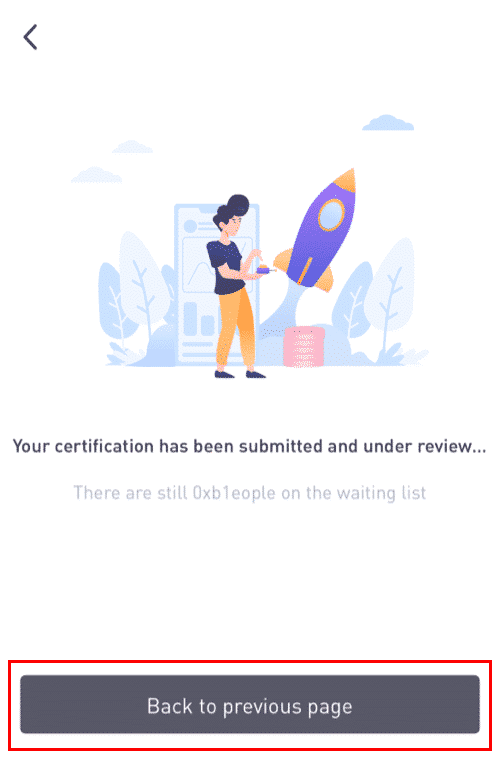
8. Ka taea e koe te tirotiro i te tukanga arotake i roto i te [Whakaaetanga ID].
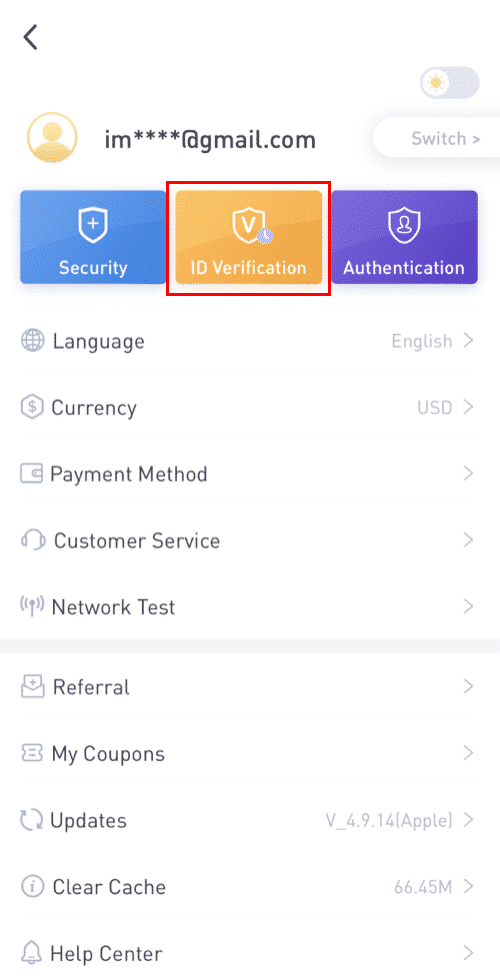
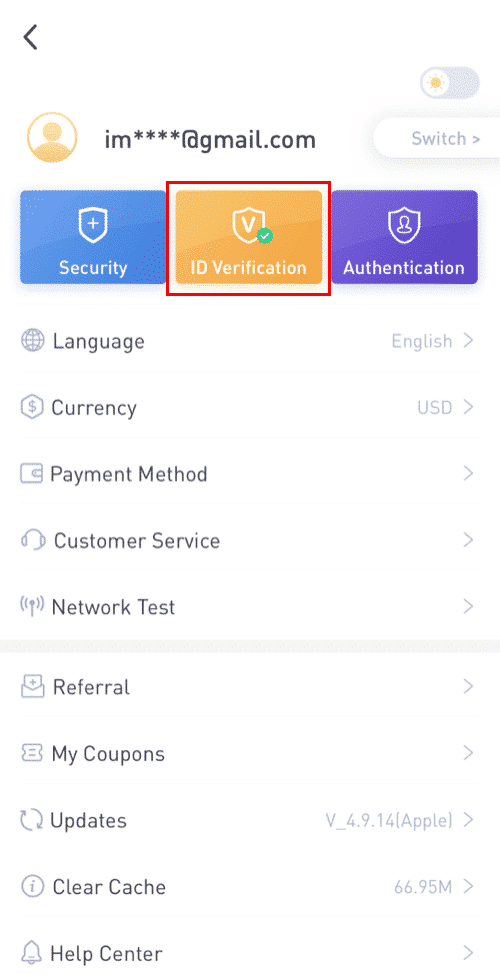
Tuhipoka: Ka roa te arotake KYC angitu. Ka mihi ahau ki to manawanui.
Me pehea te Whakahohe a Google Authenticator i runga i te LBank App
1. Patohia te tohu tohu i muri i to hainatanga ki to LBank.
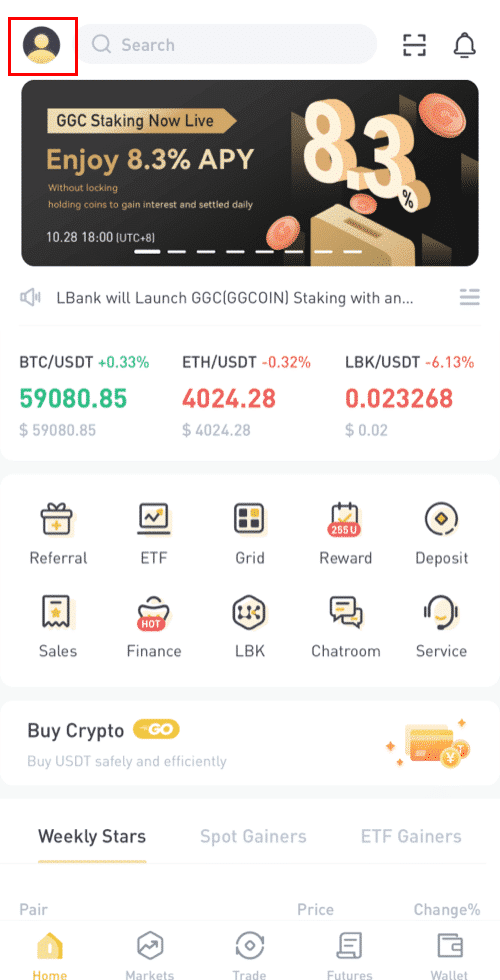
2. Na ka pato [Haumarutanga] - [Google Authenticator-Binding] .
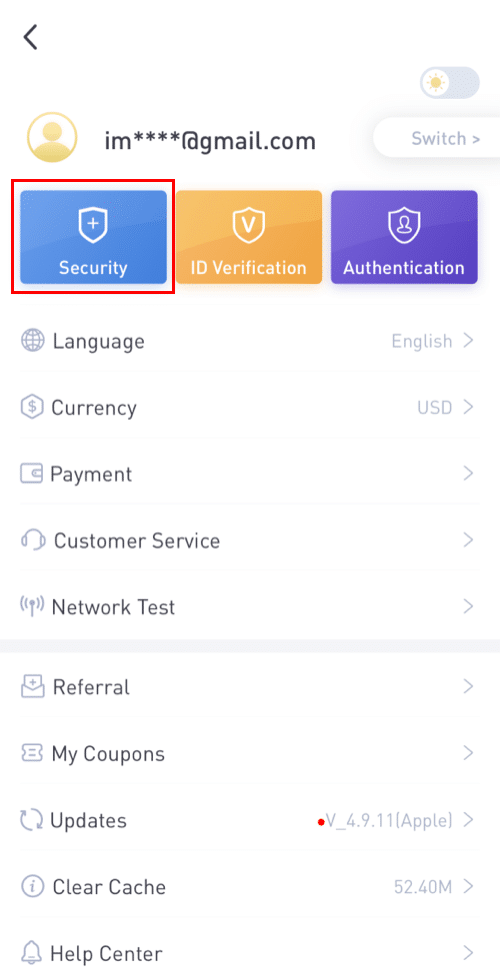
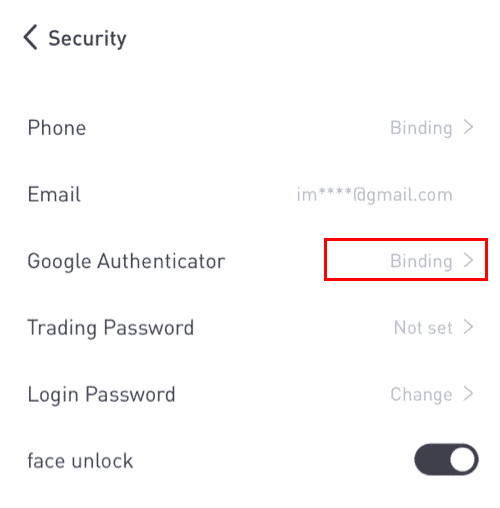
3. Mena kua whakauruhia e koe te [Google Authenticator] , tena koa tikina te Google Authenticator App ki to taputapu. Mena kua whakauruhia e koe te App, me penei.
4. Na ka kite koe i te 16-mati taviri i runga i te mata.Tiakina tenei kī ki te pepa ka penapena ki te waahi haumaru. Mena ka ngaro to taputapu, ka taea e tenei ki te whakaora i to putea Authenticator Google.
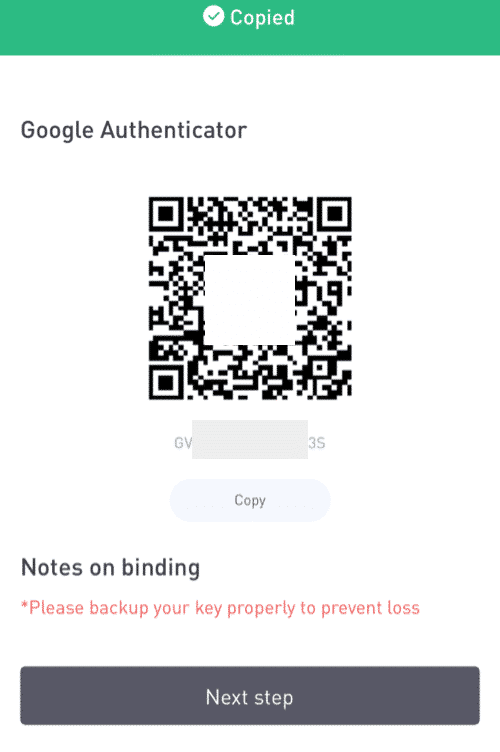
Tap [Tārua] ka whakapiri i te kī 16-mati i tiakina e koe.
5. Tap [Enter a setup key]ka tuwhera te Google Authenticator App. Whakauruhia te matua tatūnga mati 16 me nga korero mo to putea LBank. Me whiwhi koe i te waehere 6-mati i muri i te paato i te [Add] .
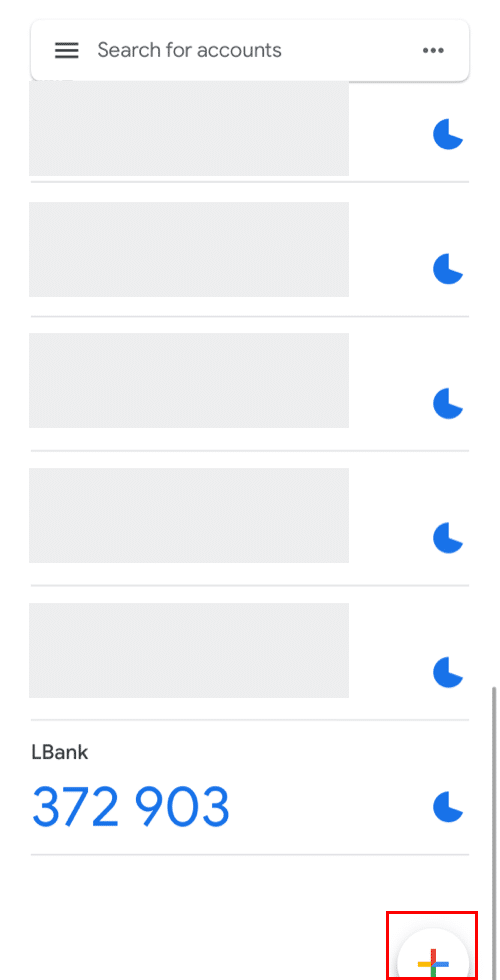
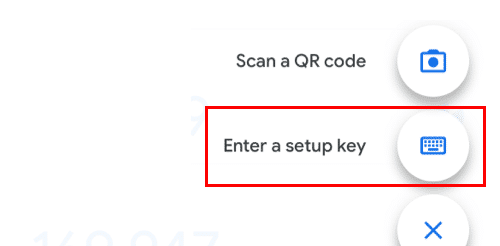
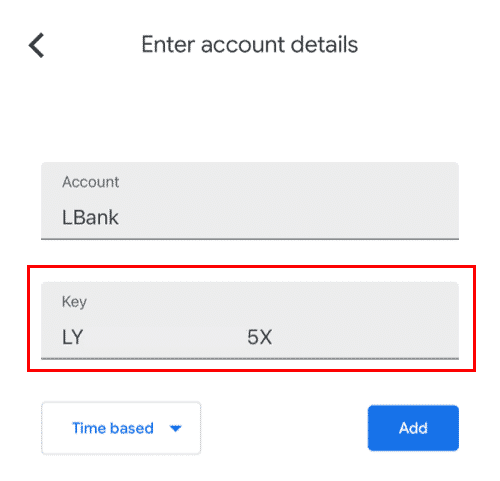
6. Hoki atu ki te LBanke App ki te manatoko i to tono whakarite me o taputapu 2FA, tae atu ki te Google Authenticator hou kua whakahohea me te Waehere whakamana Īmēra.
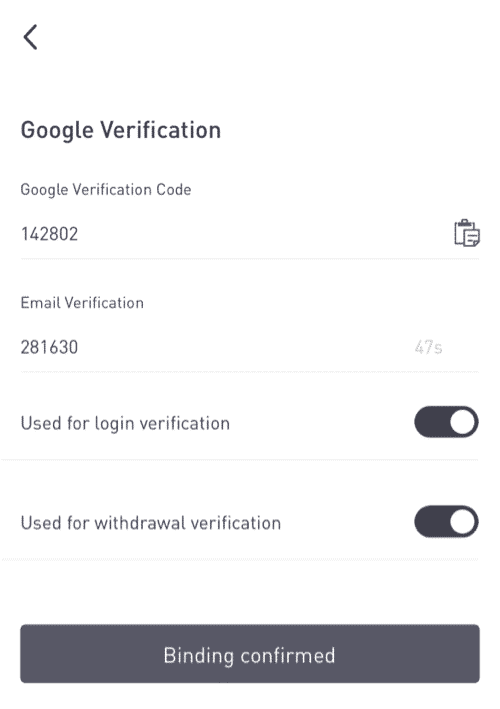
I muri i te whakaaheitanga i te Google Authenticator, ka hiahia koe ki te whakauru i te waehere whakaū i te wa e takiuru ana ki to putea, te tango moni, me etahi atu hei manatoko i to tuakiri.
Me pehea te Whakahohe i te Motuhēhēnga a Google (2FA)
1. I te whārangi kāinga, pāwhiritia [Profile] - [Security] i te kokonga matau o runga.
2. Patohia te [Whakamotuhēhēnga-rua] - [Tāpiri] .
3. Na ka whiriwhiria [Google Authentication]. 4. Ka tukuna koe ki tetahi atu wharangi. A pee i nga tohutohu taahiraa-i-te-taahiraa kia taea ai a Google Authenticator. Tikiake me te whakauru i te Google Authenticator App [ iOS Android ] ki runga i to taputapu pūkoro. I muri i to whakauru i te Taupānga, pawhiria [Next] ki te haere tonu.
5. Inaianei ka kite koe i tetahi waehere QR i runga i to mata.
Hei matawai i te waehere QR, whakatuwherahia te Google Authenticator taupānga ka paato i te [+]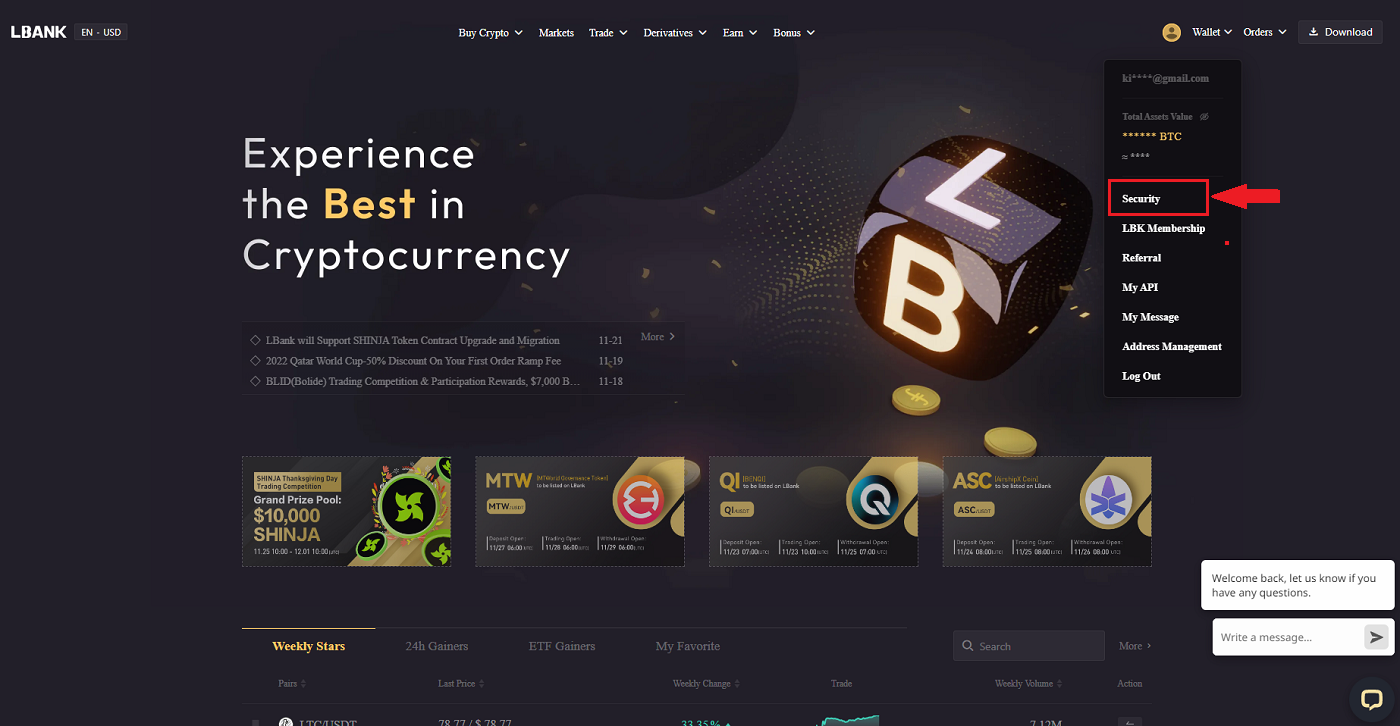
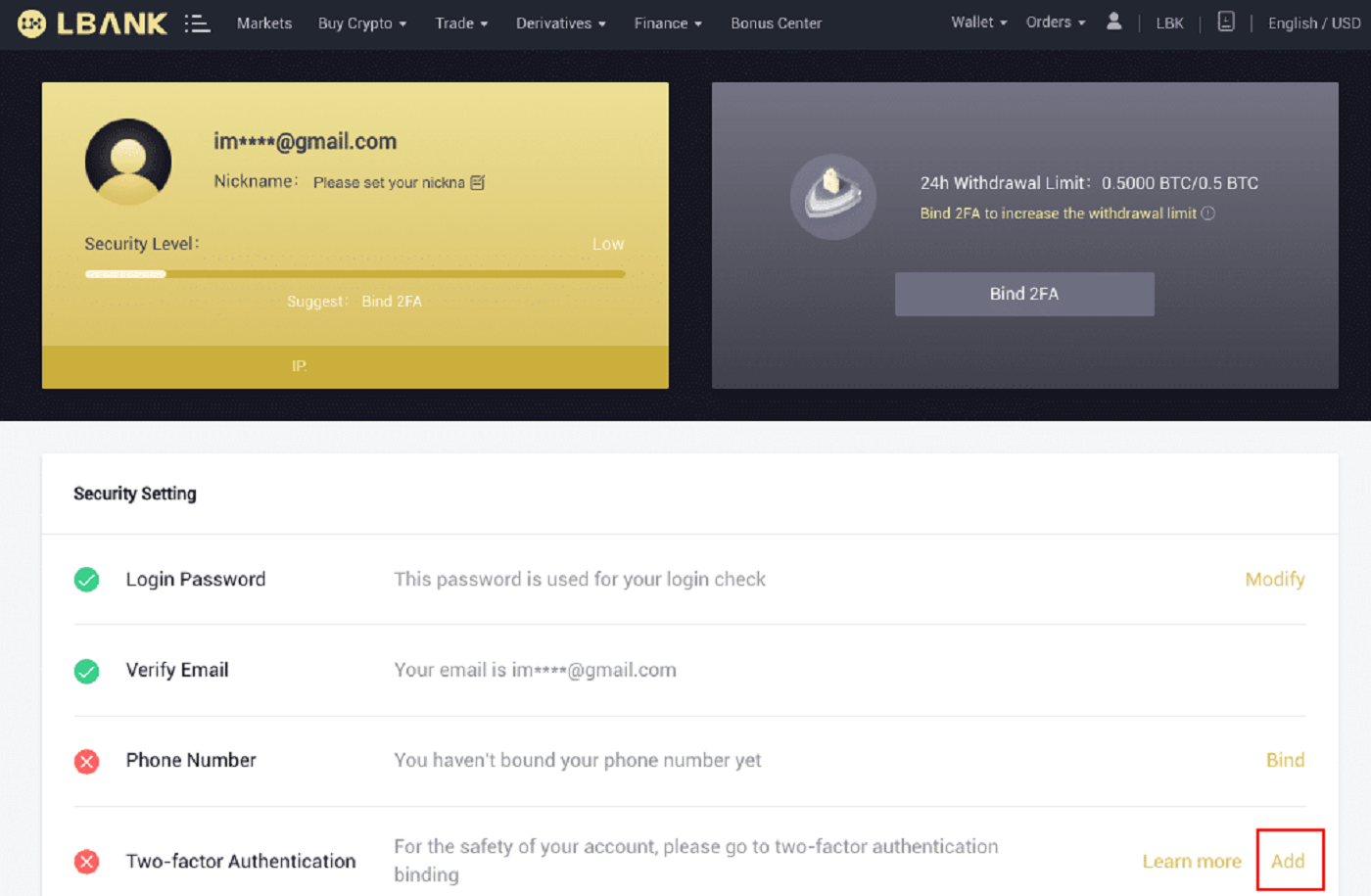
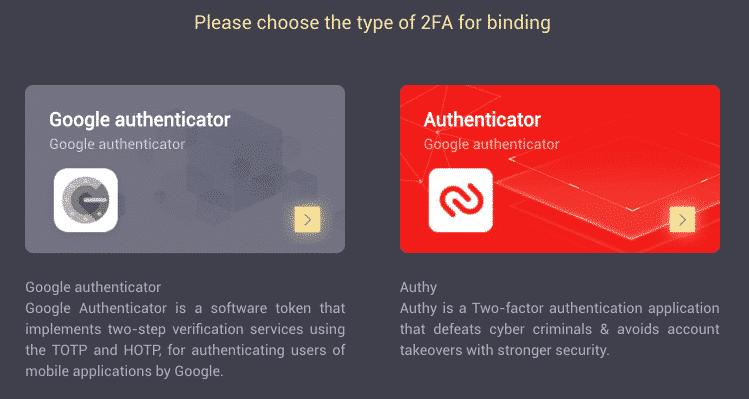
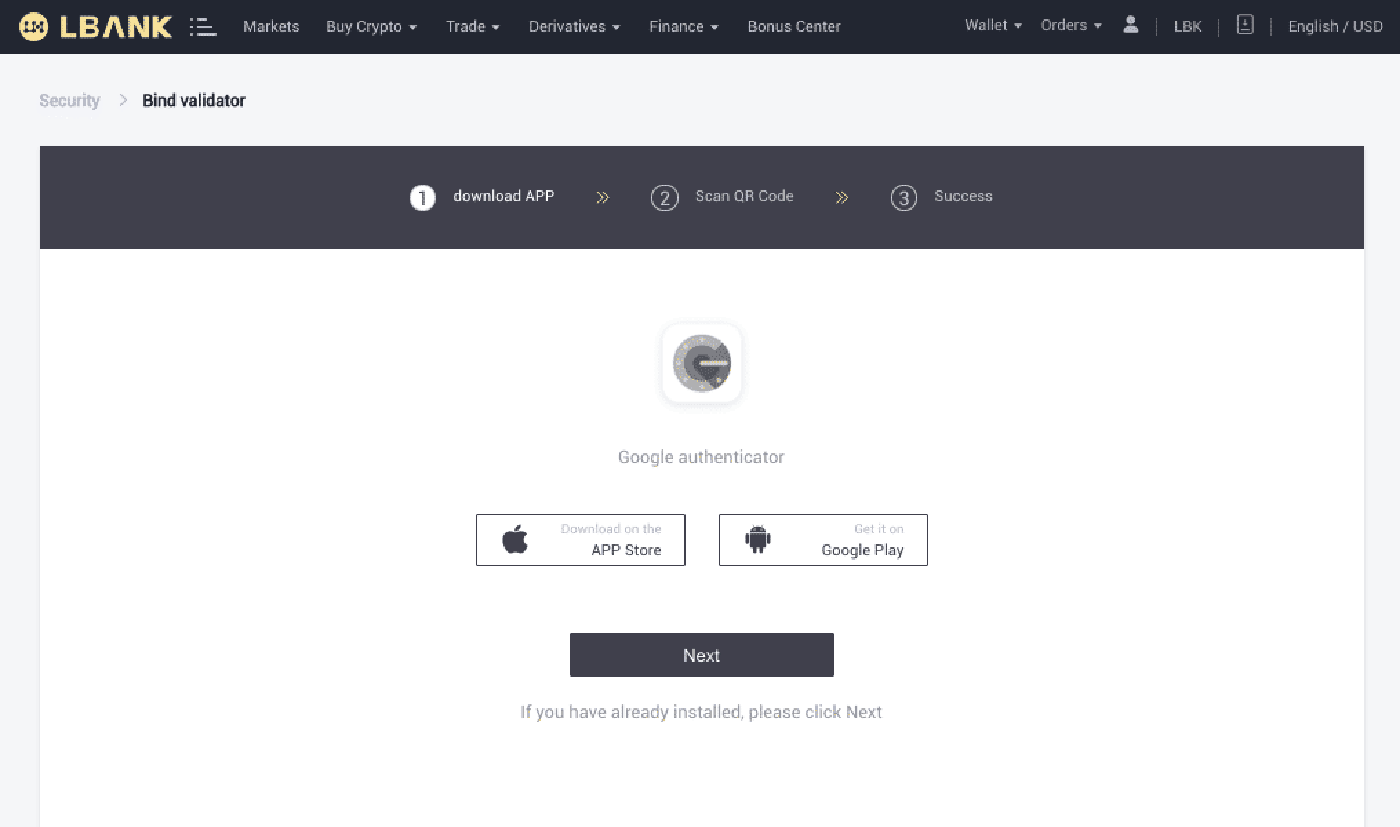
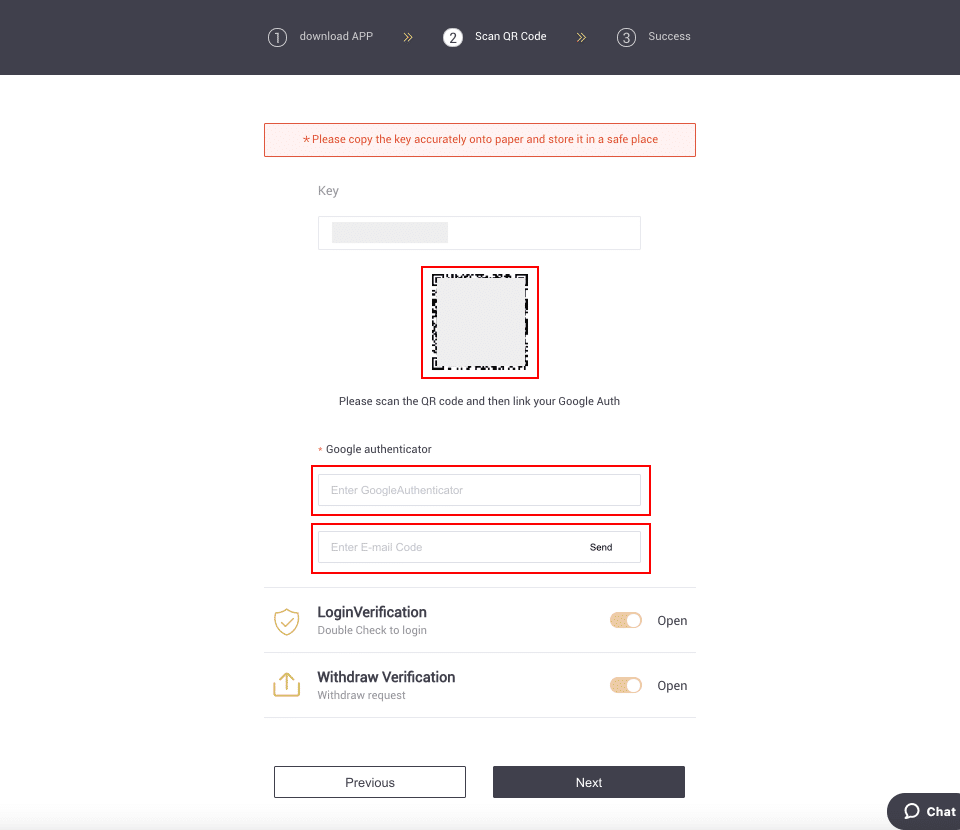
pātene kei te kokonga matau o raro o te mata. Ka mutu, pawhiria [Next] .
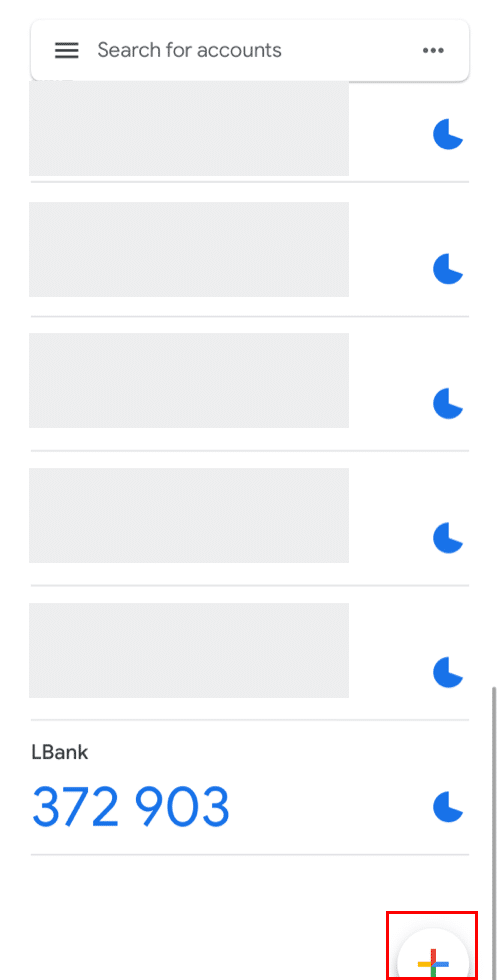

Ka taea e koe te whakauru i te taviri tatūnga ki te kore e taea e koe te matawai.
Aki: Tuhia te kī pūrua ka tiakina. Mena ka ngaro to waea, ka taea e koe te tiki atu i to Google Authenticator ma te whakamahi i tenei Kī.
Whakauruhia koa te waehere whakaū ka paato i te [Next].
6. Kua taea e koe a Google Authenticator ki te tiaki i to putea.
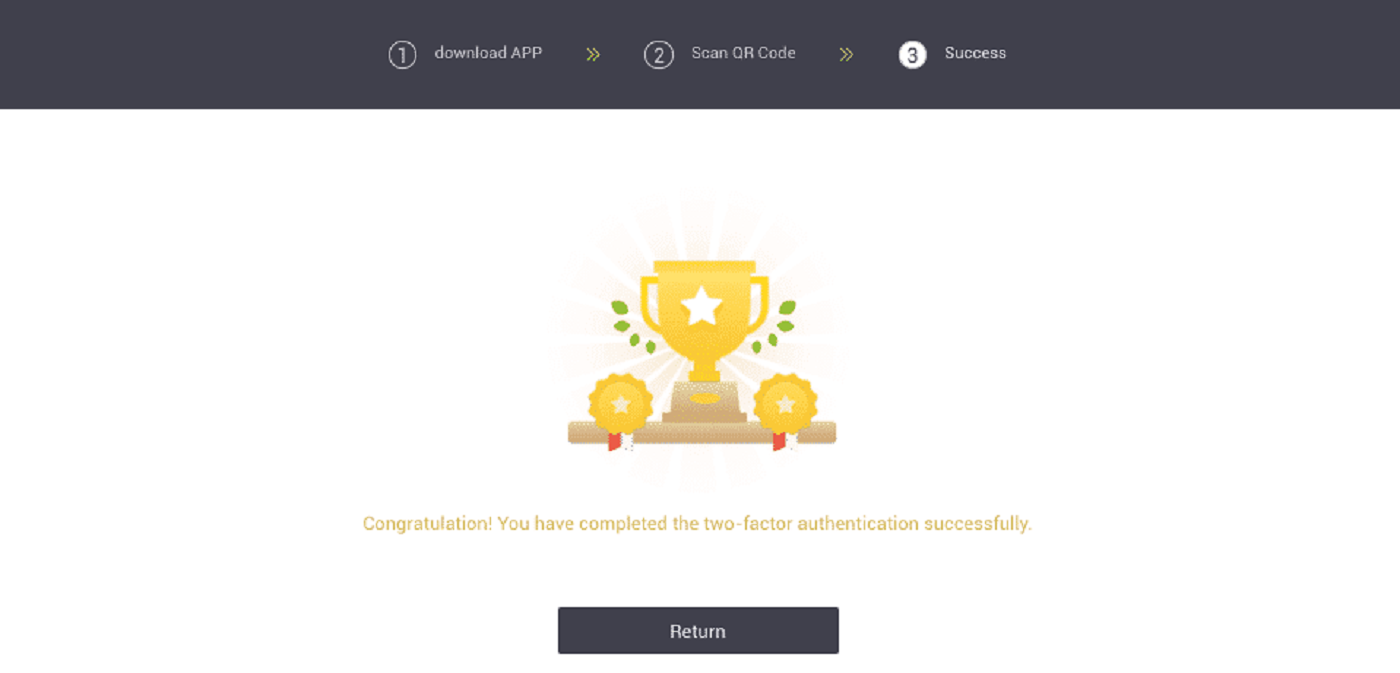
Nga Uiui Auau (FAQ) mo te Manatoko
Me pehea te Tautuhi Motuhēhēnga a Google?
Take1: Mena kei te mahi to Google Authenticator, ka taea e koe te whakarereke, te whakakore ranei ma te mahi penei:1. I te wharangi kaainga, pawhiria [Profile] - [Haumarutanga] kei te kokonga matau o runga.
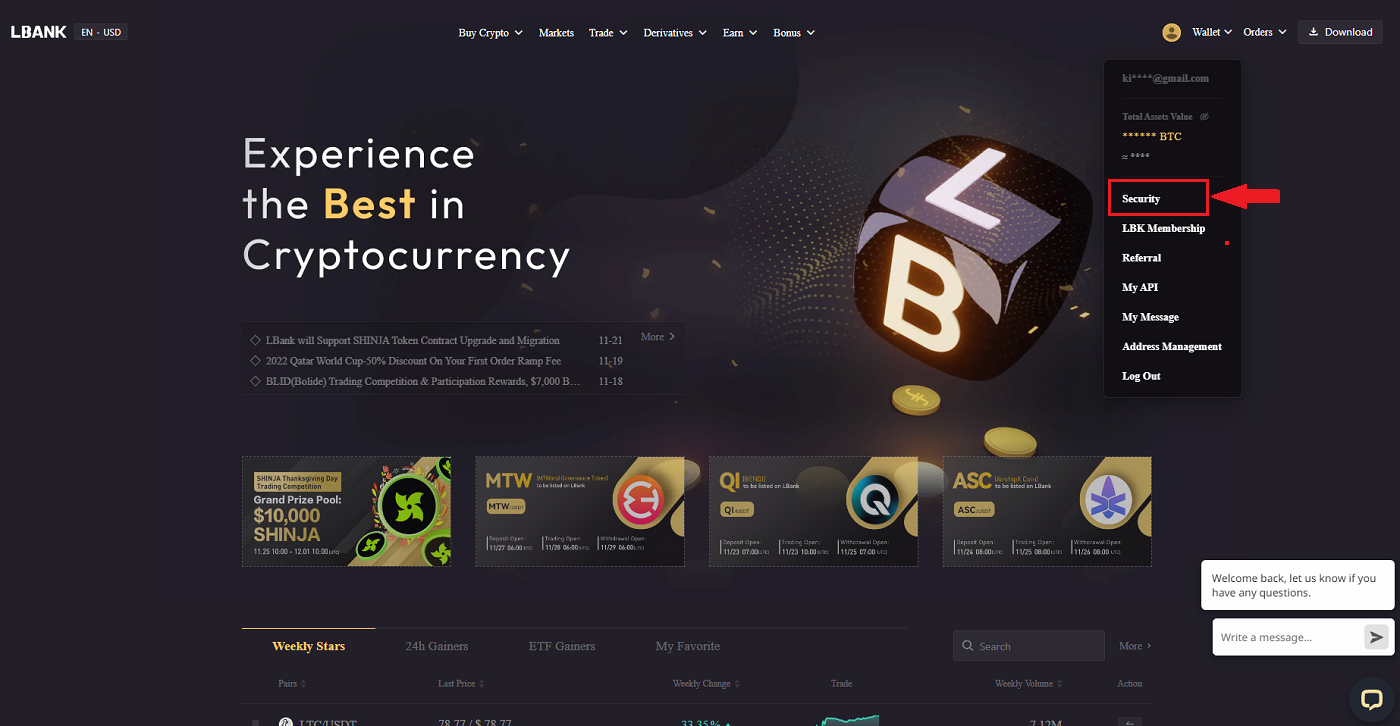
2. Hei whakakapi tonu i to Google Authenticator o naianei, pawhiria [Modify] ki te taha o [Google Authentication] .
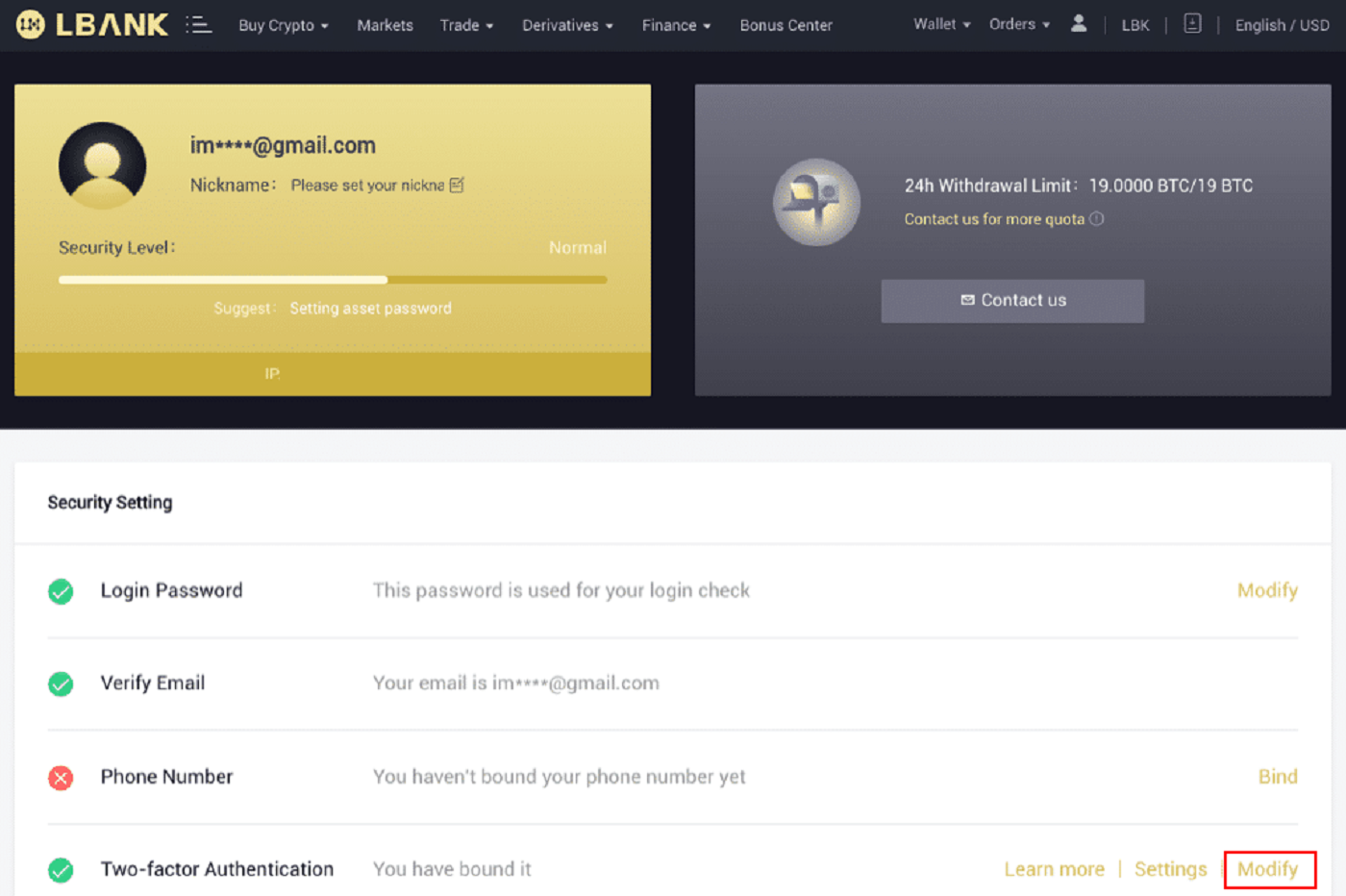
Kia mohio koe ka mahia e koe tenei whakarereketanga, ka whakakorehia nga tangohanga me te hoko P2P mo nga haora 24.
3. Paatohia te [Next] mena kua whakauruhia e koe te kaimotuhēhē a Google i mua. Tena koa whakauruhia a Google Authenticator i te tuatahi mena kaore ano koe i a koe.
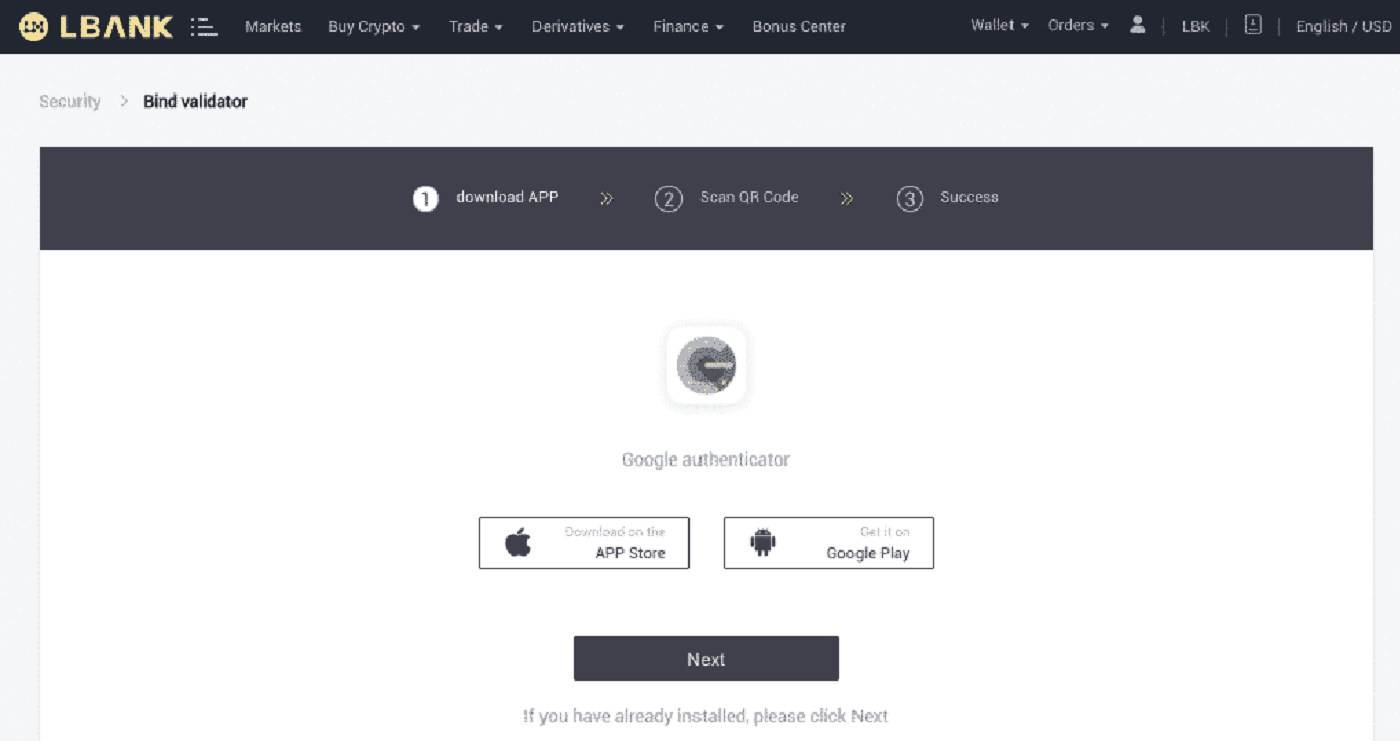
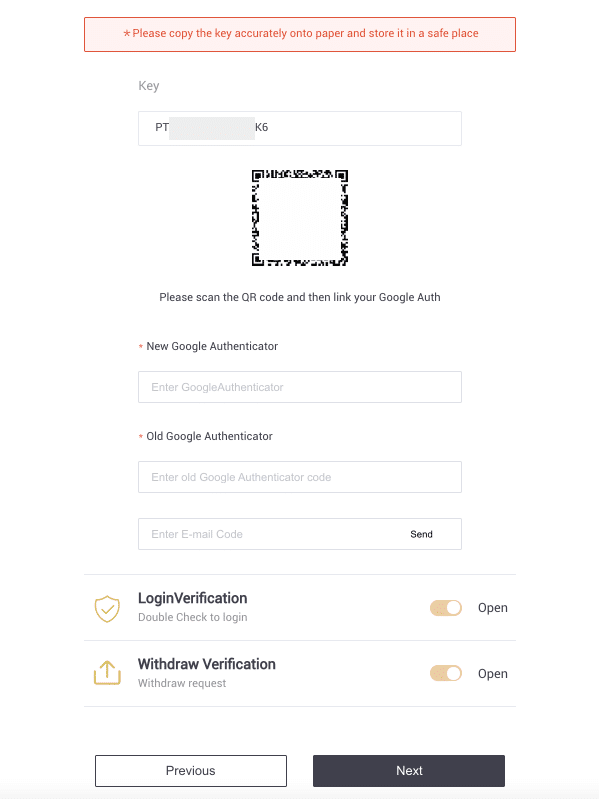
4. Uru ki te taupānga Google Authenticator. Hei tāpiri i te kī pūrua i tiakina e koe, patohia[+] ka kōwhiria [Tāuruhia he kī tatūnga] . Patohia te [Tāpiri] .
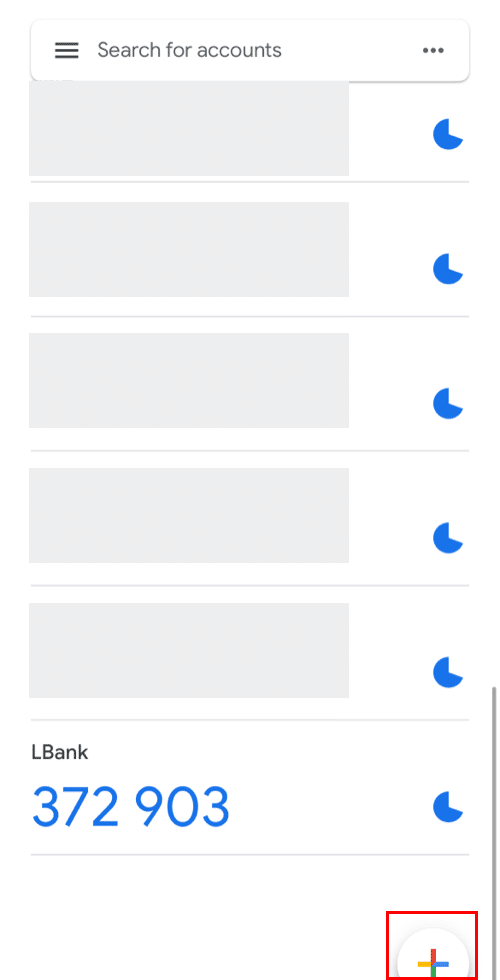
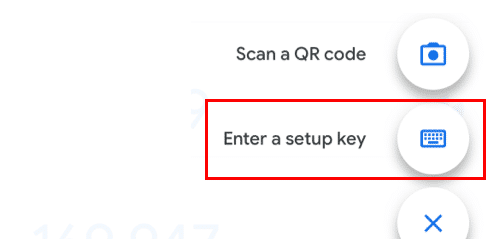
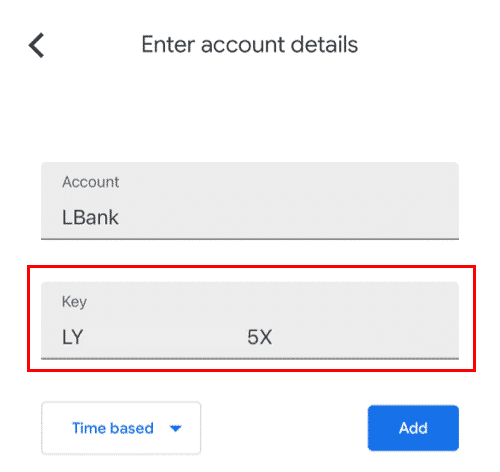
5. Hei whakaū i te huringa, hoki ki te paetukutuku LBank ka takiuru ma te whakamahi i to Google Authenticator hou. Hei whakaoti i te tukanga, pehia [Next] .
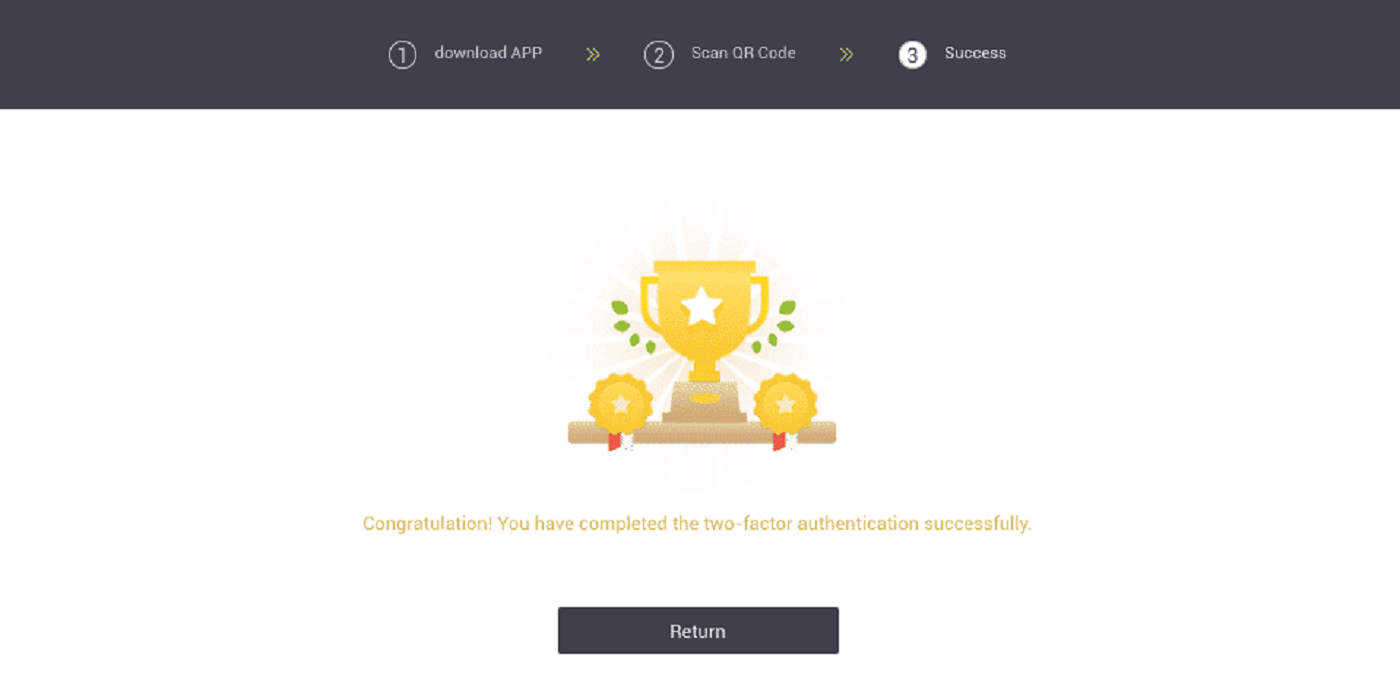
Take 2: Tena koa whakapā mai ki ta maatau tautoko ipurangi mo te awhina mena kua takiuru koe ki to putea LBank engari kaore e taea e koe te uru atu ki to Google Authenticator App, kua kore ranei e mahi.
Take 3: Tena koa whakapā mai ki ta maatau tautoko ipurangi mo te awhina mena kaore e taea e koe te whakamahi i to taupānga Authenticator Google, te takiuru ranei ki to putea LBank.
Me pehea te whakaoti i te Hapa Waehere 2FA?
Mena ka whiwhi koe i te karere "2FA waehere hapa" i muri i to whakauru i to Waehere Motuhēhēnga a Google, tena koa ngana ki nga otinga kei raro nei:
- Tukutahitia te wa i runga i to waea pukoro (ki te tukutahi i to taupānga Authenticator Google) me to rorohiko (e ngana ana koe ki te takiuru).
- Haere ki te wharangi Takiuru LBank me te aratau incognito i runga i a Google Chrome.
- Ūkuia tō keteroki pūtirotiro me ngā pihikete.
- Ngana ki te takiuru mai i te LBank App hei utu.
Ka aha ahau ina whakaatu ana "i rahua te here"?
- Kia mohio kua whakauruhia e koe te Google Authenticator App.
- Ngana ki te tukutahi i te wa i runga i to waea pūkoro me to rorohiko.
- Kia mohio kua whakauruhia e koe te kupuhipa tika me te waehere 2FA.
- Me whakarite ko te tautuhinga ra/wa i runga i to waea pukoro kua tautuhia ki te "aunoa".
He aha e kore e taea e au te whiwhi Waehere Whakamana SMS?
Kei te whakapai tonu a LBank i ta maatau kapinga Motuhēhēnga SMS hei whakarei ake i te wheako kaiwhakamahi. Heoi ano, tera etahi whenua me etahi waahi kaore i te tautokohia i tenei wa.
Ki te kore e taea e koe te whakamotuhēhēnga SMS, whakamahia te Motuhēhēnga Google hei whakamotuhēhēnga-rua tuatahi. Ka taea e koe te korero ki te aratohu e whai ake nei: Me pehea te Whakahohe i te Motuhēhēnga a Google (2FA) .
Mena kua whakahohea e koe te Motuhēhēnga SMS, engari kaore e taea e koe te whiwhi waehere SMS, mahia nga mahi e whai ake nei:
- Me whakarite he tohu whatunga pai to waea pūkoro.
- Monokia to parei-huaketo me/ranei te paahi ahi me/ranei te waea arai waea i runga i to waea pukoro ka aukati pea i a maatau nama Waehere SMS.
- Tīmataria anō tō waea pūkoro.
- Whakapa atu ki te ratonga ipurangi mo te awhina a-ringa.